Фотографии в формате raw: Файлы фотографий формата RAW — Photokeep.ru
Недостатки RAW съемки, восстановление RAW и JPEG форматов файлов
Читайте о недостатках и достоинствах фотографий формата RAW. Какие программы для восстановления удалённых файлов использовать для RAW фото. Разумеется, у съёмки в формате «цифрового негатива» есть и своя оборотная сторона. Это – время, потраченное фотографом на «проявку» и постобработку негатива. Даже пакетная конверсия сотни фотографий в формате RAW займёт существенное время, а ведь хочется совершенства! Хочется подстроить баланс белого, вытянуть пересветы, поправить тени… всё это займёт уйму времени. А время есть не у всех.
В статье “Цифровые негативы: формат RAW” мы рассмотрели теоретические преимущества RAW форматов файлов над JPEG, теперь давайте перейдем к практике.
Содержание
Недостатки RAW формата
Парадоксально, но факт: больше всего свободного времени у любителей, а меньше всего – у тех, кто фотографией зарабатывает на жизнь. Например, свадебные фотографы очень редко прибегают к использованию формата RAW – практически только тогда, когда предполагают, что фотография будет распечатываться в большом размере.
Перейти к просмотру
Восстановление файлов карты памяти фотоаппарата, телефона, планшета, видеокамеры, регистратора 📁🔥⚕️
Даже на распечатанных в альбомный лист фотографиях разница между RAW и JPEG может быть совершенно не видна, если перед съёмкой грамотно настроить фотоаппарат. Скажем, для того, чтобы белое платье невесты не выглядело пересвеченным, включается режим приоритета светлых объектов. Аналогичным образом предварительно настраиваются баланс белого, компенсация экспозиции и тому подобные мелочи. Результат – моментальная фотография, практически неотличимая от снимка, полученного кропотливым трудом фотолюбителя в редакторе.
Отдельно скажем о размере файлов. Снимки в формате RAW занимают в 3-4 раза больше места на карте памяти в сравнении с JPEG. Причина – формат сжатия без потерь (в отличие от JPEG) и более широкий динамический диапазон (на запись каждого пикселя изображения тратится больше памяти). Сегодня Silicon Power, Sandisk, JetFlash, DataTraveler и другие производители предоставляют карты памяти огромного размера, поэтому об экономии места можно забыть. В первую очередь стоит задуматься о каталогизации и организации фотоальбома – социальные сети и программы фотоальбомы зачастую не поддерживают RAW форматы файлов.
Снимки в формате RAW занимают в 3-4 раза больше места на карте памяти в сравнении с JPEG. Причина – формат сжатия без потерь (в отличие от JPEG) и более широкий динамический диапазон (на запись каждого пикселя изображения тратится больше памяти). Сегодня Silicon Power, Sandisk, JetFlash, DataTraveler и другие производители предоставляют карты памяти огромного размера, поэтому об экономии места можно забыть. В первую очередь стоит задуматься о каталогизации и организации фотоальбома – социальные сети и программы фотоальбомы зачастую не поддерживают RAW форматы файлов.
Так всё-таки RAW или JPEG?
Ответить для себя на вопрос – RAW или JPEG можете только вы сами. Если вы готовы потратить время и силы на изучение очередной программы, после чего способны потратить время на «доводку» фотографий в редакторе – RAW однозначно ваш формат. Если вы цените мгновенный результат, не хотите тратить часы на обработку пакета фотографий, привезенных из последней поездки и готовы мириться с некоторыми огрехами в качестве – снимайте в JPEG.
Перейти к просмотру
Восстановление фотографий с HDD компьютера или ноутбука после удаления, форматирования 📁🔥⚕️
Утилита для восстановления
При случайном удалении фотографии или возникновении программного сбоя, приведшего к утрате ценных снимков, используйте программу для восстановления удаленных фотографий – например, Hetman Photo Recovery. Программа поддерживает не только *.jpeg, *.bmp, *.png, но и все популярные RAW форматы файлов и восстанавливает фотографии за несколько простых шагов. Читайте об основных причинах утери фотографий после отпуска в нашем блоге.
Перейти к просмотру
Как восстановить Cr2, Raw, Nef, CRW фотографии после удаления, форматирования, очистки карты 📷⚕️
Как открыть фото в формате RAW
Пожалуй, самый надёжный способ взаимодействия с RAW-файлами – работа в RAW-конвертерах. Программы этого типа позволяют не только открывать фотографии, но ещё и редактировать и сохранять их в более привычных форматах, вроде JPEG или TIFF.
Программы этого типа позволяют не только открывать фотографии, но ещё и редактировать и сохранять их в более привычных форматах, вроде JPEG или TIFF.
Рынок подобного софта пестрит новинками, но для быстрой и корректной работы лучше всего подойдёт RAW Конвертер Экспресс. Программа «дружит» со всеми расширениями RAW формата. Чтобы открыть ваши снимки, достаточно лишь запустить приложение и найти в каталоге папку с файлами.
На заметку: формат RAW не имеет единого расширения. У каждой марки фотоаппарата – своё собственное обозначение для «сырых» необработанных файлов. Например, Canon — CRW и CR2, у Nikon – NEF и NRW, у Sony – ARW и SR2 и т.д.
4 преимущества RAW Конвертера
Последние версии Windows, а именно 8 и 10, снабжены программой просмотра, которая распознает RAW-формат. Однако, делает это весьма избирательно. Программа может открыть одно фото и не распознать другое. Дополнительно существуют профессиональные конвертеры от производителей фототехники. У каждой марки – свой софт, «заточенный» именно на работу с «родным» расширением. Большинство из них на английском языке.
Дополнительно существуют профессиональные конвертеры от производителей фототехники. У каждой марки – свой софт, «заточенный» именно на работу с «родным» расширением. Большинство из них на английском языке.
В сравнении с альтернативными способами, на лицо преимущества использования RAW Конвертера:
- вы гарантированно откроете любое расширение RAW;
- вы сможете работать с разными расширениями одновременно;
- вы легко освоитесь в интерфейсе;
- вы без труда обработаете фото, даже не имея профессиональных навыков.
RAW: в чём «фишка» формата?
Разберёмся, почему RAW требует такого особого подхода. Причина в том, что снимки в этом формате – не совсем то, что мы привыкли считать фотографией. Фото в JPEG – готовая картинка, обработанная процессором фотоаппарата. RAW – это файл с необработанной, максимально полной информацией о снятом изображении. Замечаете разницу? Иными словами, если JPEG – это конечный продукт, то RAW – рабочий материал.
RAW – это файл с необработанной, максимально полной информацией о снятом изображении. Замечаете разницу? Иными словами, если JPEG – это конечный продукт, то RAW – рабочий материал.
Кратко о постобработке RAW
Так как RAW фото – это сырьё для будущей фотографии, сами по себе снимки выглядят блёклыми и неконтрастными. Ваша задача – довести этот «сырой» материал до совершенства. RAW Конвертер Экспресс позволит вам быстро устранить такие дефекты, как:
- нарушение баланса белого;
- засветки/затемнения;
- цветовой и световой шумы;
- низкая насыщенность и контрастность.
Все параметры можно отрегулировать автоматически или вручную. Более того, чтобы сэкономить время, вы можете редактировать по несколько снимков за раз. Это возможно благодаря функции пакетной обработки. Для этого вам нужно лишь открыть фото в формате RAW, выбрать несколько файлов и задать общие параметры конвертации.
Более того, чтобы сэкономить время, вы можете редактировать по несколько снимков за раз. Это возможно благодаря функции пакетной обработки. Для этого вам нужно лишь открыть фото в формате RAW, выбрать несколько файлов и задать общие параметры конвертации.
Обработка при этом, совершенно «неразрушительна». Никакие преобразования не испортят RAW файл. Смело перемещайте бегунки на шкалах и сравнивайте результат с оригиналом. Не понравилась обработка? Одно нажатие кнопки – и вы вернулись исходнику. А, если группа настроек, наоборот, показалась крайне удачной, – сохраните её в отдельный пресет, так вы сможете применить эти параметры и к другим фотографиям одним нажатием кнопки.
О превращении RAW в JPEG
Чтобы в дальнейшем работать с фото вне RAW Конвертера, необходимо изменить формат файла. Конвертер RAW в JPEG работает в автоматическом режиме, приложение по умолчанию подберёт оптимальный алгоритм сжатия. От вас потребуется лишь указать папку для экcпорта – фото будет сохранено в один клик.
От вас потребуется лишь указать папку для экcпорта – фото будет сохранено в один клик.
При необходимости вы можете выполнить настройку конвертирования вручную – назначить новый размер для картинки и самостоятельно выставить параметры сжатия. Помимо JPEG доступны и другие популярные форматы – BMP, PNG и TIFF. Удобно, что в блоке настроек можно отслеживать, как меняется объём картинки в зависимости от выбранного расширения.
Теперь, когда вы знаете, как открыть RAW файл и как с ним работать, у вас точно не возникнет трудностей! С программой RAW Конвертер Экспресс справится любой новичок. Установите софт на ваш компьютер, и замечательные снимки перестанут быть для вас чем-то недосягаемым.
Формат RAW — Блог Про Фото
Формат RAW («сырой», в переводе с английского) является родным для цифровой фототехники.
ФОТОГРАФИИ ВЫСОКОГО КАЧЕСТВА ЗАПИСЫВАЙТЕ В ФОРМАТЕ RAW И ОБРАБАТЫВАЙТЕ НА КОМПЬЮТЕРЕ
Глубина оцифровки зависит от параметров установленного в камере аналого-цифрового преобразователя (АЦП). В массиве RAW уровень тона пиксела прямо пропорционален интенсивности светового потока. Изменение экспозиции на одну ступень изменяет вдвое уровень тона пиксела. Поэтому половина всех зарегистрированных уровней находится в самой яркой зоне, четверть находится во второй зоне, одна четверть находится в третьей зоне и т. д.
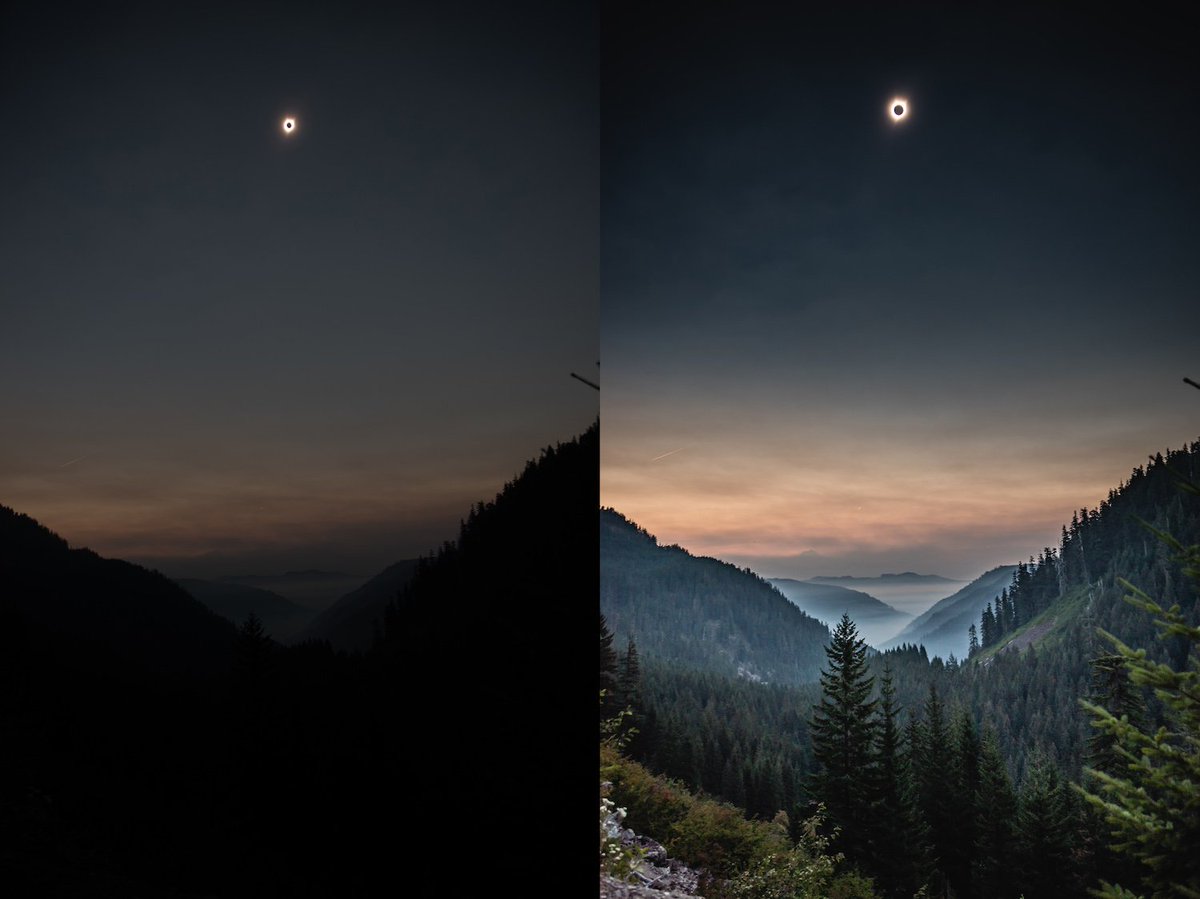 Для теневых зон остается относительно немного уровней: восемь в пятой зоне и только четыре в шестой.
Для теневых зон остается относительно немного уровней: восемь в пятой зоне и только четыре в шестой.С технической точки зрения полноценный охват обеспечивает 16-битное кодирование. Однако с учетом возможностей зрения человека достаточно 12-битного кодирования для адекватного перекрытия зон экспозиции с различимыми уровнями. Ультракомпактные камеры обычно имеют АЦП с разрядностью 8 или 10 бит. В большинстве компактных ЦФК используют аналого-цифровые преобразователи с разрядностью 12 бит, в полупрофессиональной и профессиональной технике — с разрядностью 14 или 16 бит.
Некоторыми параметрами обработки массива данных RAW в процессоре камеры пользователь управляет через меню (установка резкости, контраста, насыщенности цвета, цветовой модели, баланса белого цвета и другие). Однако он не знает, какие алгоритмы «зашиты» в процессор производителем камеры, и не может гибко их настраивать.
Поэтому массив RAW лучше передать на компьютер и загрузить в графический редактор (через RAW-конвертер). В этом случае поддаются настройке любые параметры изображения. Результат зачастую получается лучше, чем выдает камера, поскольку ее процессор рассчитан на некие средние условия и не может учесть всех нюансов.
В этом случае поддаются настройке любые параметры изображения. Результат зачастую получается лучше, чем выдает камера, поскольку ее процессор рассчитан на некие средние условия и не может учесть всех нюансов.
По объему файлы RAW занимают промежуточное положение: при прочих равных условиях они больше файлов JPEG, но существенно меньше файлов TIFF.
Сравнительно малый объем файлов RAW объясняется тем, что кодируется черно-белый вариант изображения. К тому же массив данных обычно упаковывается обратимыми алгоритмами сжатия.
ЧЕМ БОЛЬШЕ ГЛУБИНА ОЦИФРОВКИ СНИМКА, ТЕМ ШИРЕ ДИНАМИЧЕСКИЙ ДИАПАЗОН, ТЕМ ЛУЧШЕ ВОСПРОИЗВЕДЕНИЕ ЦВЕТА
Качество и размер изображения
- Центр загрузки
- Интерактивное руководство по D3500
- Дополнительная информация о фотосъемке
- Качество и размер изображения
В совокупности качество и размер изображения определяют, сколько места занимает каждая фотография на карте памяти. Изображения большего размера и лучшего качества можно распечатывать в большем размере, но это также требует больше памяти, в результате, на карте памяти можно сохранить меньшее количество таких изображений (0 Емкость карты памяти).
Изображения большего размера и лучшего качества можно распечатывать в большем размере, но это также требует больше памяти, в результате, на карте памяти можно сохранить меньшее количество таких изображений (0 Емкость карты памяти).
Качество изображения
Выберите формат файла и коэффициент сжатия (качество изображения).
| Параметр | Тип файла | Описание |
|---|---|---|
| NEF (RAW) + JPEG выс. кач. | NEF/JPEG | Запись двух копий каждой фотографии: изображение в формате NEF (RAW) и JPEG-копия. При просмотре отображается только JPEG-копия, но при удалении JPEG-копии также удаляется изображение в формате NEF (RAW). Изображение в формате NEF (RAW) можно просмотреть только на компьютере. |
| NEF (RAW) | NEF | Запись данных RAW с матрицы без дополнительной обработки. |
| JPEG выс. кач. | JPEG | Запись фотографий в формате JPEG. Сжатие увеличивается, а размер файла уменьшается по мере изменения качества от «высокого» к «среднему» и «низкому». Сжатие увеличивается, а размер файла уменьшается по мере изменения качества от «высокого» к «среднему» и «низкому». |
| JPEG сред. кач. | ||
| JPEG низ. кач. |
Информация о настройках фотокамеры, таких как коррекция экспозиции, баланс белого и Picture Control, хранится отдельно от необработанных данных с матрицы и может впоследствии изменяться так часто, как требуется, без ухудшения качества изображения. Вы можете скопировать изображения на компьютер и настроить параметры с помощью программного обеспечения Nikon ViewNX-i или Capture NX-D, которое можно бесплатно скачать из центра загрузки Nikon, или использовать пункт Обработка NEF (RAW) в меню обработки фотокамеры. Изображения в формате NEF (RAW) записываются в формате NEF (расширение «*.nef»).
-
Отобразите параметры качества изображения.
Нажмите кнопку P, затем выделите текущее качество изображения на информационном экране и нажмите J.

Кнопка P
-
Выберите тип файла.
Выделите параметр и нажмите J.
Выбор NEF (RAW) для Качество изображения фиксирует Размер изображения на значении Большой (0 Размер изображения). Параметр Штамп с датой (0 Штамп с датой) не доступен при настройках качества изображения NEF (RAW) или NEF(RAW) + JPEG выс. кач.
Размер изображения
Размер изображения измеряется в пикселях. Выберите # Большой, $ Средний или % Маленький:
| Размер изображения | Размер (в пикселях) | Размер отпечатка (см) * | |
|---|---|---|---|
| # | Большой | 6 000 × 4 000 | 50,8 × 33,9 |
| $ | Средний | 4 496 × 3 000 | 38,1 × 25,4 |
| % | Маленький | 2 992 × 2 000 | 25,3 × 16,9 |
-
Отобразите параметры размера изображения.

Нажмите кнопку P, затем выделите текущий размер изображения на информационном экране и нажмите J.
Кнопка P
-
Выберите размер изображения.
Выделите параметр и нажмите J.
Формат RAW как выжать максимум из цифрового изображения
RAW в переводе с английского означает «сырой, незавершенный». Данные в формате RAW действительно представляют собой необработанные, «сырые» данные о снимке, которые не подверглись сжатию или обработке. Профессиональные фотографы, которые серьезно относятся к результатам своего творчества, предпочитают снимать именно в таком формате, ведь основным достоинством RAW является возможность «вытянуть» максимум из любого цифрового фотоизображения.
Под словом «вытянуть» понимается серьезное изменение некоторых настроек полученной цифровой фотографии. Если Ваш цифровой фотоаппарат снимает в RAW, значит, у Вас появляется прекрасная возможность выжать из своих изображений гораздо больше, чем если бы Вы были обладателем простой «мыльницы», снимающей только в JPEG.
JPEG vs RAW
Чтобы рассказать о преимуществах «сырого» формата и возможности с его помощью выжать максимум из отснятого материала, стоит сначала более подробно остановиться на его противоположности — формате JPEG. Это универсальный формат изображения, который можно назвать цифровым эквивалентом слайда. При использовании формата JPEG информация, получаемая с матрицы, преобразуется в ходе нескольких этапов. После захвата аналогового сигнала матрицей он переводится в цифровую форму посредством аналогово-цифрового преобразователя, далее осуществляется цветовая интерполяция и обработка цифрового фотоизображения в соответствии с конкретными настройками камеры. Это настройки цветопередачи, баланса белого, яркости и насыщенности, коррекции цветовых составляющих RGB, микроконтраста и т.п.
Фотография до обработки (слева) и после обработки в редактореПосле обработки выполняется сжатие с определенной потерей качества в зависимости от выбранных пользователем настроек. На выходе при съемке в формате JPEG у фотографа сразу получается готовая картинка, которую можно отправить на сайт или в печать. Причем цвета на готовых фотографиях будут ровно такими, какими их «видит» система обработки изображений Вашего цифрового фотоаппарата.
Причем цвета на готовых фотографиях будут ровно такими, какими их «видит» система обработки изображений Вашего цифрового фотоаппарата.
К преимуществам формата JPEG можно отнести: малый размер файла вследствие высокой степени сжатия, стандартность (JPEG является стандартом хранения изображений в сети и пользовательских альбомах) и поддержку формата самыми разнообразными программными средствами. Однако нужно понимать, что каждая стадия преобразований цифрового отпечатка приводит к необратимой потере информации.
Даже при небольшой степени сжатия возникают определенные потери данных, что может приводить к незаметным искажениям картинки. Но при сильной степени сжатия или многократном сохранении в формате JPEG эти искажения уже становятся весьма явными и отражаются на качестве фотографии. Возникает разумный вопрос – зачем же отдавать все стадии обработки цифрового фотоизображения встроенным алгоритмам камеры, когда можно самостоятельно обработать фото с минимальными потерями в данных, да еще и улучшить его в случае необходимости по собственному усмотрению?
Именно поэтому становится актуальным формат RAW — своего рода «полуфабрикат», который обеспечивает различные варианты дальнейшей обработки, в ходе которых будет получен тот или иной конечный результат. RAW представляет собой специфический формат, в котором хранятся данные о сигнале, поступающем напрямую со светочувствительного сенсора без дальнейшей обработки фотоаппаратом. Нужно понимать, что информация, снятая с матрицы, не является фотоизображением в привычном для нас понимании. Для формирования цветной картинки применяется структура цветных фильтров (фильтр Байера), при которой каждый пиксель на матрице воспринимает свет только одного из цветов (красного, зеленого или синего). Но чтобы собрать из таких отдельных пикселей цветное изображение требуется выполнить преобразования по определенному алгоритму — для каждого пикселя изображения определяется полный оттенок цвета, включающий в себя три базовых, взятых с соответствующими пропорциями.
RAW представляет собой специфический формат, в котором хранятся данные о сигнале, поступающем напрямую со светочувствительного сенсора без дальнейшей обработки фотоаппаратом. Нужно понимать, что информация, снятая с матрицы, не является фотоизображением в привычном для нас понимании. Для формирования цветной картинки применяется структура цветных фильтров (фильтр Байера), при которой каждый пиксель на матрице воспринимает свет только одного из цветов (красного, зеленого или синего). Но чтобы собрать из таких отдельных пикселей цветное изображение требуется выполнить преобразования по определенному алгоритму — для каждого пикселя изображения определяется полный оттенок цвета, включающий в себя три базовых, взятых с соответствующими пропорциями.
Однако алгоритмы реализации фильтров Байера и восстановления цветного изображения не стандартизированы, то есть каждый производитель фотокамер использует свои собственные алгоритмы. Можно сказать, что RAW – это не какой-то отдельный формат, а целое семейство не стандартизированных форматов, в которых сохраняют информацию камеры различных производителей. У Nikon- это NEF, у Canon – CR2, у Olympus – ORF. Существуют и другие вариации с расширением RAW. Вследствие этого для работы с RAW-файлами фотографу придется прибегать к помощи «родного» RAW-конвертера от конкретного производителя. То есть в данном случае каждая программа, способная читать RAW, будет показывать фотоизображение по-своему. И если, например, осуществлять конвертацию RAW не в «родном», а стороннем конвертере, то цвета на фотографии будут в той или иной степени близки к оригиналу, но никогда в точности не совпадут.
У Nikon- это NEF, у Canon – CR2, у Olympus – ORF. Существуют и другие вариации с расширением RAW. Вследствие этого для работы с RAW-файлами фотографу придется прибегать к помощи «родного» RAW-конвертера от конкретного производителя. То есть в данном случае каждая программа, способная читать RAW, будет показывать фотоизображение по-своему. И если, например, осуществлять конвертацию RAW не в «родном», а стороннем конвертере, то цвета на фотографии будут в той или иной степени близки к оригиналу, но никогда в точности не совпадут.
В принципе, в формате RAW снимают абсолютно все цифровые камеры, но у большинства сохранение в RAW заблокировано, и фотоаппарат самостоятельно конвертирует сигнал в формат JPEG по встроенному алгоритму. JPEG-файл формируется с помощью работы системы обработки изображения, которая включает в себя процессор, дополнительные микросхемы и программные алгоритмы.
Формат RAW представляет собой своеобразный непроявленный цифровой снимок, который не пригоден к печати и может интерпретироваться различными редакторами по-разному. Данные в RAW-контейнере могут быть и несжатыми, и сжатыми, с потерями или без. Но даже сжатый RAW-файл несет в себе куда больше информации о фотоизображении, чем JPEG-файлы максимального качества. Наибольшие возможности для фотографа предоставляют 12- или 14-битные RAW-файлы.
Данные в RAW-контейнере могут быть и несжатыми, и сжатыми, с потерями или без. Но даже сжатый RAW-файл несет в себе куда больше информации о фотоизображении, чем JPEG-файлы максимального качества. Наибольшие возможности для фотографа предоставляют 12- или 14-битные RAW-файлы.
Формат RAW: возможности для обработки снимка
Почему RAW-файлы обеспечивают фотографу более широкие возможности постобработки без потери качества? Как правило, аналого-цифровой преобразователь (АЦП) при выдаче RAW-файлов обеспечивает глубину цвета 12 или 14 бит, хотя есть и более продвинутые исключения (отдельные фотокамеры способны сохранять 22-битные RAW-файлы). В то время как при съемке в формате JPEG на выходе получаются обычные 8-битные файлы, сразу пригодные для размещения в сети или для печати. «Лишние» же данные используются процессором обработки изображения в камере для того, чтобы компенсировать недостатки матрицы, в частности, расширить динамический диапазон или снизить уровень шумов. RAW-файл хранит всю информацию, которую дает блок АЦП, и, соответственно, он предоставляет фотографу обширные возможности постобработки.
В частности, если Вы или встроенная автоматика Вашей камеры немного ошиблись в выборе параметров экспозиции, то сохранение фотографии в формате RAW и последующая обработка «сырого» файла позволит вытянуть тени и света без каких-либо тональных искажений или потерей качества. К примеру, 12-битный RAW-файл дает возможность для экспокоррекции примерно в пределах двух ступеней экспозиции в каждую сторону. Для этого достаточно воспользоваться в «родном» RAW-конвертере инструментом экспокоррекции. Кроме того, если параметры экспозиции с самого начала были определены верно, то за счет большей исходной разрядности (глубины цвета) Вы сможете обработать снимок для получения более глубокого, детализированного изображения с расширенным динамическим диапазоном (High Dynamic Range, HDR).
По большому счету, все те операции, которые процессор цифрового фотоаппарата выполняет самостоятельно, Вы можете проводить вручную посредством инструментов RAW-конвертера. Конечно, это потребует определенных навыков и дополнительных затрат времени, однако наградой станут значительно более качественные и детализированные фотографии. 12- или 14-битный RAW-файл позволяет редактировать цифровое фото изображение в недоступных для формата JPEG рамках.
12- или 14-битный RAW-файл позволяет редактировать цифровое фото изображение в недоступных для формата JPEG рамках.
Вы можете исправить экспозицию, изменить настройки баланса белого, повысить резкость картинки или эффективно удалить шум на изображении. Безусловно, фотографии в формате JPEG тоже можно корректировать, воспользовавшись инструментами любого графического редактора, но с намного меньшим качеством получаемого изображения, в частности, при переэкспонированном снимке.
Чтобы понять возможности RAW-конвертации, можно открыть популярную программу Adobe Lightroom, которая не только достаточно проста в работе, но и поддерживает почти все выпущенные камеры, способные выдавать RAW-файлы. Это удобное и мощное приложение для обработки RAW-изображений. Важно, что до момента конвертации, внесенные в программу цифровые снимки остаются нетронутыми, а предварительный просмотр разнообразных пользовательских настроек доступен из кэша приложения. С помощью инструмента Exposure в программе Adobe Lightroom осуществляется первичное «вытягивание» деталей из неправильно экспонированных кадров. Удобный инструмент Recovery позволяет Вам убрать пересветы в нужных участках фотоизображения, не затрагивая при этом остальные области картинки.
Удобный инструмент Recovery позволяет Вам убрать пересветы в нужных участках фотоизображения, не затрагивая при этом остальные области картинки.
В свою очередь, инструмент Fill Light, наоборот, помогает увеличить яркость темных участков, не затрагивая при этом светлые участки. Программа Adobe Lightroom предоставляет очень обширные возможности RAW-конвертации и обработки «сырых» файлов, включая повышение/понижение контрастности снимка для того, чтобы сделать тональные переходы более мягкими или резкими, повышение насыщенности (избирательное или общее), очистку изображения от шумов, вызванных длительной выдержкой или высоким значением ISO. В программах, подобных Adobe Lightroom, можно не только исправить недостатки фотоизображения, но и добиться творческой обработки с помощью разнообразных художественных эффектов вроде имитации пленочных цветов.
Итак, формат RAW обеспечивает лучшее качество цифрового фотоизображения и позволяет «вытягивать» из далеко не самых удачных снимков с технической точки зрения, нечто, чтобы радовало глаз. Однако снимать в формате RAW разумно далеко не всегда, ведь такие «сырые» файлы весят гораздо больше, чем обычные JPEG. Существует множество ситуаций, в которых съемка в формате JPEG выглядит куда более целесообразной. Например, непрерывная съемка большими сериями или когда Ваша карта памяти близка к заполнению. Кроме того, снимать в RAW не стоит, если у Вас просто нет желания или не хватает времени на то, чтобы самостоятельно заниматься обработкой изображений. Но если Вы серьезно относитесь к качеству получаемых фотографий, то съемка в RAW и последующая обработка являются просто необходимостью.
Однако снимать в формате RAW разумно далеко не всегда, ведь такие «сырые» файлы весят гораздо больше, чем обычные JPEG. Существует множество ситуаций, в которых съемка в формате JPEG выглядит куда более целесообразной. Например, непрерывная съемка большими сериями или когда Ваша карта памяти близка к заполнению. Кроме того, снимать в RAW не стоит, если у Вас просто нет желания или не хватает времени на то, чтобы самостоятельно заниматься обработкой изображений. Но если Вы серьезно относитесь к качеству получаемых фотографий, то съемка в RAW и последующая обработка являются просто необходимостью.
Источник: Фотокомок.ру – тесты и обзоры фотоаппаратов (при цитировании или копировании активная ссылка обязательна)
Как импортировать и редактировать фотографии с помощью Camera Raw в Photoshop
Что такое формат RAW?
Формат RAW прекрасно можно перевести как «Сырой». Этот формат назван в честь того, как он сохраняет всю информацию, захваченную сенсором камеры, то есть в сыром виде.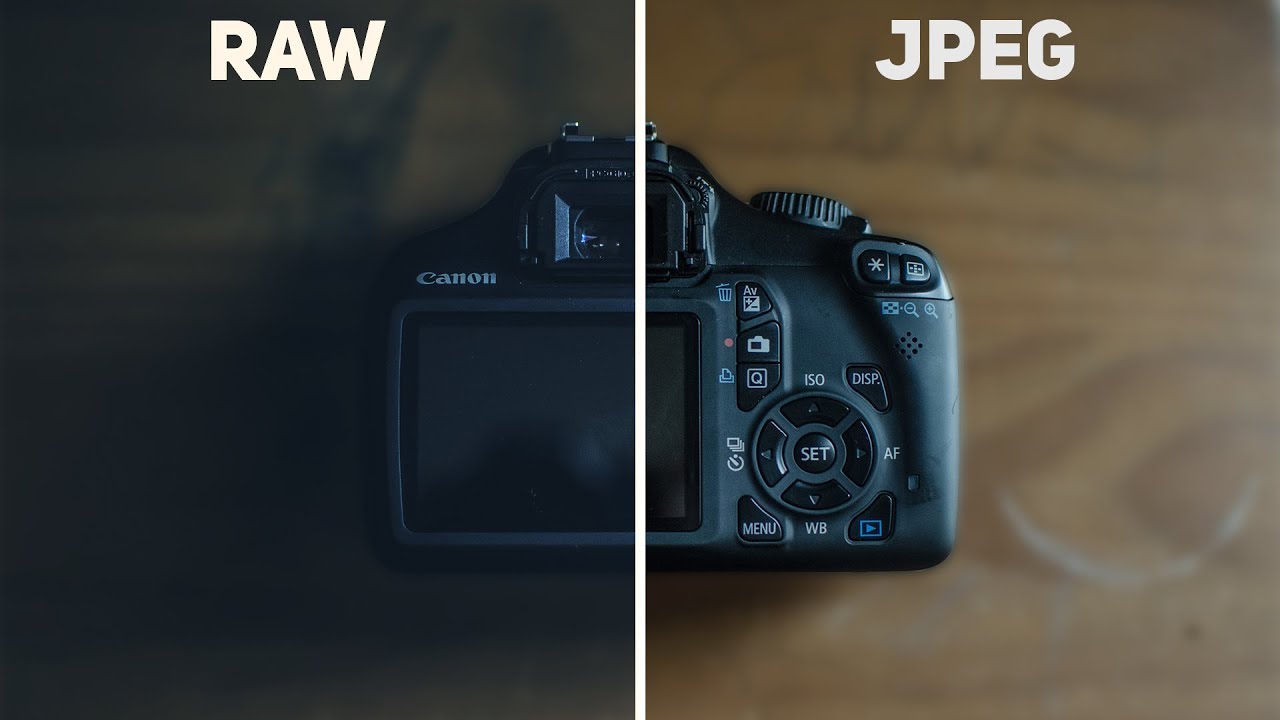 Когда мы делаем снимок в этом формате, мы буквально сохраняем все возможные значения, которые датчик или ПЗС фиксирует. Благодаря этому можно использовать специализированное программное обеспечение, чтобы иметь возможность ретушировать эту информацию и иметь возможность профессионально вносить небольшие корректировки.
Когда мы делаем снимок в этом формате, мы буквально сохраняем все возможные значения, которые датчик или ПЗС фиксирует. Благодаря этому можно использовать специализированное программное обеспечение, чтобы иметь возможность ретушировать эту информацию и иметь возможность профессионально вносить небольшие корректировки.
Для многих RAW — это эквивалент «Отрицательный» старых фотоаппаратов. Благодаря этому мы можем ретушировать яркость, контрасты и даже баланс белого, не нарушая никаких других параметров фотографии, всегда сохраняя его баланс.
Опытные фотографы снимают как в формате RAW, так и в формате JPEG. Таким образом, фотографии, которые хорошо выглядят, уже будут в формате, готовом к сохранению, а те, которые нужно отретушировать, можно будет изменить из этого файла. Съемка только в формате RAW требует много времени на последующее редактирование.
Преимущества и недостатки
Формат RAW, как мы уже сказали, имеет несколько Преимущества. Качество фотографии наивысшее, поскольку к ней не применяется сжатие. Кроме того, имея всю сенсорную информацию, вносимые нами модификации уравновесят остальные элементы.
Качество фотографии наивысшее, поскольку к ней не применяется сжатие. Кроме того, имея всю сенсорную информацию, вносимые нами модификации уравновесят остальные элементы.
Но и в этом формате есть свои недостатки. Не вдаваясь в подробности, фотографии в формате RAW занимают гораздо больше места, чем в формате JPEG, поэтому для их сохранения нам потребуется карта памяти большего размера. Кроме того, это не очень совместимый формат, поэтому нам всегда придется полагаться на конкретное программное обеспечение, чтобы иметь возможность редактировать его.
Как открыть фотографии в формате RAW в Photoshop
Как могло быть меньше, Photoshop поддерживает формат файла RAW. Это означает, что саман Программа может открывать эти типы изображений, чтобы мы могли с ними работать. Но он не открывает их напрямую, как это происходит с JPEG или PNG, но необходимо использовать промежуточную программу, которая действует как «мост» между Photoshop и фотографией: Camera Raw .
Camera Raw — это бесплатный плагин, который по умолчанию включен в Photoshop который будет отвечать за открытие фото в программе. Этот плагин совместим с большинством форматов профессиональных фотоаппаратов, поэтому у нас не должно возникнуть проблем при открытии с его помощью любых фотографий.
Если у нас есть Photoshop настроен в Windows чтобы открыть фотографии по умолчанию, нам просто нужно дважды щелкнуть изображение, чтобы начать его редактирование. Если нет, другой способ открыть эту фотографию — щелкнуть ее правой кнопкой мыши и выбрать вариант открытия с помощью> Photoshop CC.
Мы также можем сделать это из самого Photoshop, выбрав меню «Файл»> «Открыть» и выбрав нужную фотографию.
Когда мы пытаемся открыть фотографию в Photoshop, программа определяет ее тип. Если это обычная фотография, она откроется прямо в редакторе, но если это обычная фотография RAW фото , независимо от его расширения (которое зависит от камеры, с которой он был снят), он откроется напрямую с помощью этого плагина.
Интерфейс Camera Raw очень прост. Большая часть этого зарезервирована для предварительного просмотра изображения, а справа мы введем все параметры редактирования и ретуширования. Конечно, изменения, которые мы вносим в фотографию, будут неразрушающими, поэтому, имея исходные значения, мы можем изменить их снова или вернуться к оригиналам в любое время.
Как видим, эта программа предложит нам вся существующая информация о фото , от цветовой кривой до типа используемого объектива, ISO и диафрагмы. Теперь, используя различные панели слева, мы сможем вносить нужные изменения и исправления. И если мы не хотим усложнять себя, кнопка «Авто» позволит нам настроить изображение автоматически, хотя результат будет не таким хорошим, как если бы мы делали это вручную.
Здесь мы можем посвятить столько времени, сколько захотим или сколько имеем. Возможности практически безграничны. Конечно, важно иметь хороший экран, позволяющий оценить настоящие цвета фотографии. И пусть он хорошо откалиброван. Если нет, то при печати или открытии на другом ПК качество фото будет другим. И это может стать серьезной проблемой.
И пусть он хорошо откалиброван. Если нет, то при печати или открытии на другом ПК качество фото будет другим. И это может стать серьезной проблемой.
Как сохранить измененную фотографию в формате RAW из Adobe Photoshop
А что нам делать, когда у нас уже есть фото в формате RAW? После того, как мы его обработаем и отретушируем, мы можем сохранить изменения в самом RAW, хотя это не самый лучший вариант. Идея в том, что фото в формате RAW всегда остается оригинальным. , без модификаций, и что изменения сохранены в другом файле. Если мы сохраним изменения из Camera RAW, исходный файл будет сохранен, а XMP будет создан с новыми значениями. Но и это не идеально.
Если у нас уже есть готовая фотография, мы можем сохранить ее прямо в формате JPEG. Этот формат занимает гораздо меньше места, но использует методы сжатия. Поэтому, если мы не хотим потери качества, необходимо сохранить фотографию в максимально возможном качестве.
Мы можем сделать это прямо из самого Photoshop. В Camera RAW мы нажимаем «Открыть», чтобы загрузить изображение в программу Adobe. Когда фотография открыта, мы переходим к Файл> Экспорт> Экспортировать как меню, и мы можем увидеть окно, в котором мы можем выбрать, как мы хотим сохранить изображение.
В Camera RAW мы нажимаем «Открыть», чтобы загрузить изображение в программу Adobe. Когда фотография открыта, мы переходим к Файл> Экспорт> Экспортировать как меню, и мы можем увидеть окно, в котором мы можем выбрать, как мы хотим сохранить изображение.
Мы выберем желаемый формат (например, JPEG), степень сжатия, размер изображения и т. Д. Все значения, которые нам нужны. Когда мы выбираем опции, мы видим, что размер фотографии меняется.
Когда он у нас готов, мы сохраняем новый файл и все. Полученная фотография в формате JPEG уже будет обработана.
Другие способы открытия фотографий в формате RAW без Photoshop
Если вам не нравится Camera RAW, у нас, очевидно, есть другие варианты. Если мы не из тех, кто часами ретуширует фотографии перед ПК, но нам нравится формат RAW за то, что он не имеет сжатия, ничего не происходит. Есть много программ, которые могут открывать и обрабатывать эти файлы, так что они ведут себя примерно как JPEG или PNG. Средство просмотра фотографий Windows 10, например, один из них. Мы можем дважды щелкнуть этот файл и посмотреть, как он может визуализировать изображение.
Средство просмотра фотографий Windows 10, например, один из них. Мы можем дважды щелкнуть этот файл и посмотреть, как он может визуализировать изображение.
А также есть много других программ, не зависящих от Adobe. С их помощью мы можем открывать и редактировать такие фотографии, как если бы мы были профессиональными фотографами.
Авто и не только.ru
Начиная с 2009 года, все свои фотографии я снимаю в формате RAW. Все без исключения. И примерно сразу же мне начали задавать вопрос: «Зачем ты усложняешь себе жизнь? Не выпендривайся, ты же не фотохудожник! Снимай как все в JPEG — и будет тебе счастье!» Причем с того момента, как я создал свой сайт, частота задавания вопроса увеличилась в несколько раз. А если вопрос часто задают — значит ответ на него интересует многих. И не только моих коллег, но и не знакомых мне людей. Поэтому я решил написать отдельную статью, в которой подробно расскажу — почему я предпочитаю снимать в RAW.
Немного теории
Статей с подробным объяснением технической стороны различий между RAW и JPEG написано достаточно много, поэтому не стану вдаваться в детали. Ограничусь лишь несколькими основными тезисами. Любое цифровое изображение состоит из точек. И для каждой из этих точек существует ряд значений, необходимых для создания изображения: координаты точки, ее яркость и цвет. В фотоаппарате изображение создается на матрице, перед которой установлен цветовой фильтр. Матрица отвечает за фиксацию освещенности каждой отдельной точки, а фильтр отвечает за их «окраску» — он задает последовательность чередования точек красного, синего и зеленого цветов, а также их процентное соотношение. Причем параметры фильтра постоянны — количество и расположение точек неизменны для камер одной, а иногда и нескольких моделей каждой фирмы.
Ограничусь лишь несколькими основными тезисами. Любое цифровое изображение состоит из точек. И для каждой из этих точек существует ряд значений, необходимых для создания изображения: координаты точки, ее яркость и цвет. В фотоаппарате изображение создается на матрице, перед которой установлен цветовой фильтр. Матрица отвечает за фиксацию освещенности каждой отдельной точки, а фильтр отвечает за их «окраску» — он задает последовательность чередования точек красного, синего и зеленого цветов, а также их процентное соотношение. Причем параметры фильтра постоянны — количество и расположение точек неизменны для камер одной, а иногда и нескольких моделей каждой фирмы.
При съемке изображения RAW, на карту памяти записываются только координаты и освещенность для каждой точки. Данные о цвете не фиксируются — раз «цветовой шаблон» для всех снимков одинаков, его можно наложить при дальнейшей обработке на компьютере. (Именно поэтому снимки RAW занимают меньше места, чем снимки в формате BMP. Оба формата записывают информацию для каждой точки, только BMP фиксирует еще и значение цвета).
Оба формата записывают информацию для каждой точки, только BMP фиксирует еще и значение цвета).
При съемке изображения JPEG, для точек записываются и освещенность, и цвет. Вот только перед записью изображение подвергается обработке на встроенном процессоре фотокамеры. Суть сжатия такова — если несколько расположенных рядом точек мало отличаются освещенностью («мало» по мнению камеры), то они записываются как одна большая точка с усредненным показателем освещенности. Место это экономит, зато качество снижается ощутимо.
Почему я выбрал RAW
Потому чт во время съемки я могу сосредоточиться на объекте съемки, а не на меню фотоаппарата. Мне достаточно выставить один раз число ISO, выбрать один из режимов (обычно я снимаю с приоритетом выдержки либо диафрагмы) — и все. Я могу забыть о балансе белого и прочих страшных словах — для RAW их можно настроить дома, в спокойной обстановке. А не когда я снимаю автомобили в движении, или танцующих на их фоне чирлидерш. Все внимание — на объект съемки и на кнопку спуска затвора, а не на кнопки смены настроек камеры. Да, снимки в RAW занимают много места, но это не такая уж большая жертва. Уж лучше таскать с собой лишнюю флешку, чем упускать интересный кадр, или снимать его испорченным из-за того, что не успел переключить пять-шесть настроек…
Да, снимки в RAW занимают много места, но это не такая уж большая жертва. Уж лучше таскать с собой лишнюю флешку, чем упускать интересный кадр, или снимать его испорченным из-за того, что не успел переключить пять-шесть настроек…
Как снимать в RAW
Точно так же, как и в JPEG. Устанавливаете режим, наводитесь на объект и нажимаете кнопку спуска затвора. Запомните — RAW не спасет ни смазанный, ни неправильно скомпонованный кадр. Он не исправит критически засвеченный или недодержанный снимок. Он всего лишь поможет вам «вытянуть» детали и убрать дефекты. Поможет — но не сделает все сам за вас.
Теперь о технической стороне вопроса. Переключение формата снимка производится в меню камеры. Просто выбираете там режим RAW — и все готово.
Я снимаю фотоаппаратом Canon EOS60D, он предлагает три режима RAW с различным разрешением. Такая фишка есть у многих зеркалок. Какой из трех РАВов выбрать в данном случае — исключительно дело вкуса.
И еще один момент — современные камеры предлагают функцию одновременной записи изображения в двух форматах: RAW и JPEG. Подробнее об этом я расскажу ниже.
Подробнее об этом я расскажу ниже.
Особенности фотосъемки в формате RAW
Сейчас я хочу рассказать о том, с какими проблемами вы столкнетесь, перейдя на съемку в РАВе. Во-первых, вам понадобится вместительная карта памяти. Снимки RAW занимают раз в пять больше места, чем JPEG, так что забудьте о картах памяти 4 Мб и меньше. Я пользуюсь картами 16 Мб (одна в камере, другая в кармане), и иногда даже этого не хватает. Правда, иногда я снимаю в день больше полутора тысяч кадров, так что мой пример не показатель.
Во-вторых, при съемке нескольких кадров подряд камера не успевает записать их и выдает сообщение «BUSY», то есть «я занята». Приходится ждать несколько секунд, когда она «освободится», и только тогда продолжать съемку. Особенно это проявляется при съемке со вспышкой, когда камере нужно время и на запись, и на подзарядку «лампочки».
В-третьих … Казалось бы, уместно написать — повышенный разряд аккумулятора. А вот и нет. Я бы даже сказал, что при съемке в RAW заряда аккумулятора хватает на бОльшее количество снимков, чем при съемке в JPEG.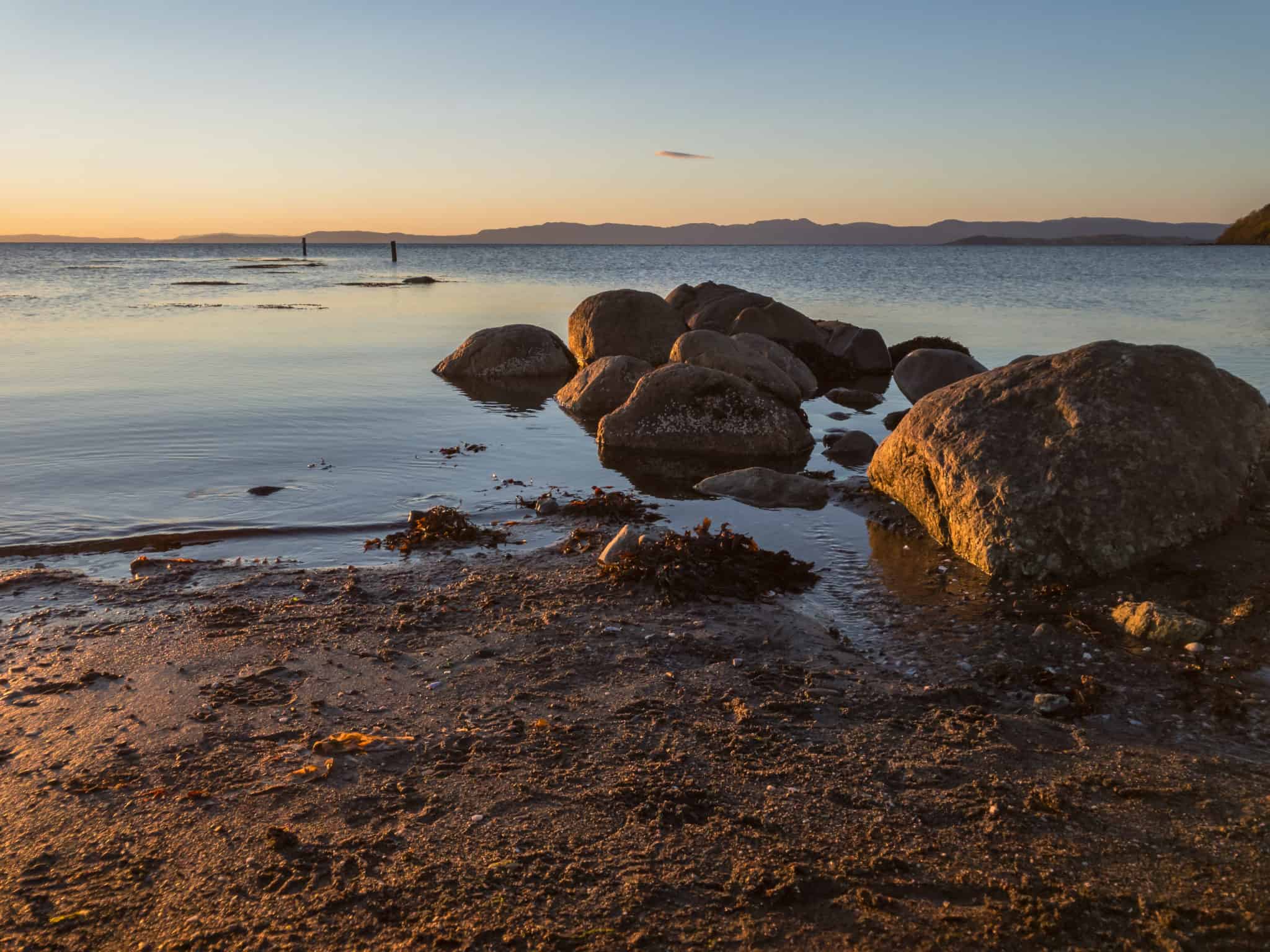 А дело тут вот в чем. При съемке в RAW энергия расходуется только на запись изображения на карту памяти. Да, фотография большая по размеру, но ее нужно только записать. А вот при съемке в JPEG энергия тратится и на запись, и на сжатие снимка процессором камеры. А процессоры фотоаппаратов достаточно прожорливы… На личном примере убедился — на одном заряде аккумулятора в формате RAW можно снять на 70 — 100 фотографий больше, чем в формате JPEG.
А дело тут вот в чем. При съемке в RAW энергия расходуется только на запись изображения на карту памяти. Да, фотография большая по размеру, но ее нужно только записать. А вот при съемке в JPEG энергия тратится и на запись, и на сжатие снимка процессором камеры. А процессоры фотоаппаратов достаточно прожорливы… На личном примере убедился — на одном заряде аккумулятора в формате RAW можно снять на 70 — 100 фотографий больше, чем в формате JPEG.
Одновременная запись снимков в форматах RAW и JPEG.
Да, на большинстве камер есть такая функция. Честно скажу — я не знаю, для чего она нужна. Может для того, чтобы только что сделанный снимок JPEG можно было моментально передать на Айфон и выложить в какой-нибудь социальной сети, а с RAW повозиться после, доведя его до совершенства. По крайней мере, в таком режиме и карта памяти заполняется с реактивной скоростью, и аккумулятор долго не живет… Но если звезды зажигают — значит это кому-нибудь нужно.
Просмотр фотографий в формате RAW.
Мы пришли домой и скачали съемку на компьютер. Возникает вопрос — как ее посмотреть? В обычных просмотрщиках формат RAW не открывается. Нужны специальные программы для просмотра фотографий RAW, а где их взять?
Ну во-первых, с диска, который шел в комплекте с вашим фотоаппаратом. К моему Canon в комплекте шли две программы, одна для просмотра, другая для обработки. Не очень удобно, зато качественно.
Во-вторых, всем известный Фотошоп. Там и посмотреть, и обработать снимки можно. Вот только программа эта занимает уж очень много места, да и рассчитана она явно на серьезных профессионалов.
В-третьих, можно скачать очень хорошие программы из сети. Лично я давно уже пользуюсь программой ACDSee. С выходом версии ACDSee Pro 4, которая «научилась» работать с фотографиями RAW, я все свои снимки и смотрю, и обрабатываю только в этой программе. Оперативной памяти она занимает не в пример меньше, чем Фотошоп, да и интерфейс у нее намного понятней. В то же время, ACDSee Pro обладает набором всех основных инструментов для обработки фотографий. Ну а если чего-либо не хватит, есть Фотошоп. Хотя у меня таких случаев не было. Сейчас у меня установлена версия ACDSee Pro 5, поэтому все скриншоты ниже относятся именно к этой версии.
Ну а если чего-либо не хватит, есть Фотошоп. Хотя у меня таких случаев не было. Сейчас у меня установлена версия ACDSee Pro 5, поэтому все скриншоты ниже относятся именно к этой версии.
Как конвертировать RAW в JPEG. Пакетный обработчик.
Посмотрели мы съемку, все нам понравилось, и встает вопрос — как конвертировать RAW в JPEG? Особенно если снимков у нас — сотня, а то и больше. Нужно пакетное конвертирование, а где его взять? Можно использовать онлайн-конвертер, их существует достаточно много. А можно воспользоваться какой-нибудь программой. Я предлагаю ту самую ACDSee Pro 5, благо она позволяет не только перевести формат RAW в JPEG, но и сделать при этом пакетную коррекцию снимков.
При простом преобразовании RAW в JPEG выделяем все снимки, которые мы хотим конвертировать, выбираем в верхней строке программы кнопку «Изменить» и в выпавшем окне нажимаем «Преобразовать формат».
В появившемся списке выбираем «JPEG» (ну или любой другой, который нам нужен) и жмем на «Далее».
Теперь нужно выбрать, куда сохранять преобразованные снимки (в исходную папку, или в любую другую на компьютере) и снова нажать «Далее».
Теперь появляется окно определения многостраничности, нам это не нужно. Кликаем на «Стандартно» и далее на «Начать преобразование».
Все, открывается окно конвертирования, после выполнения которого кнопка снизу «Готово» окрасится голубым цветом.
На нее нужно будет нажать, окно закроется, и мы попадем в папку, в которую сохранены конвертированные снимки. Удобно и достаточно быстро, хотя программа предоставляет гораздо больше возможностей.
Лично я пользуюсь одновременной конвертацией формата с изменением резкости и подавлением шумов. Для такой обработки в списке, открывающемся при нажатии «Изменить», надо кликнуть по строке «Пакетное редактирование».
Появится вот такое окно, со списком действий, которые можно совершить со всеми выделенными снимками. Ставим флажок напротив «Удаление шума», кликаем по названию команды — и выбираем от какого типа шума мы хотим избавиться (я обычно ставлю флажок напротив «Гибрид».
Теперь ставим флажок и кликаем на «Резкость». Снова нам предлагают выбрать несколько значений. Я обычно выбираю максимальное «300» в верхней строке, остальное не трогаю.
Все, теперь нажимаем внизу кнопку «Далее» и переходим в окно настроек вывода. В верхней части выбираем папку, куда будем сохранять обработанные снимки, в средней можно задать файлам новые имена (я это телаю после, при окончательной обработке), а слева внизу нужно из выпадающего списка выбрать нужный формат файла. Выбираем JPEG — и жмем «Далее».
Открывается окно конвертирования, и когда кнопка «Далее» окрасится голубым цветом — нажимаем.
Переднами появляется отчет о ходе конвертации. Теперь нажимаем «Готово» — и оказываемся в папке с обработанными фотографиями.
Теперь внимательно смотрим каждый получившийся снимок. Если нас он устраивает, переходим к следующему. Если нет — можно попробовать исправить его, нажав на кнопку «Редактор» в правой части строки режимов программы. Ну а если снимок надо «вытягивать» вручную из исходника, возвращаемся в папку со скачанными снимками RAW и начинаем индивидуальную корректировку.
Ну а если снимок надо «вытягивать» вручную из исходника, возвращаемся в папку со скачанными снимками RAW и начинаем индивидуальную корректировку.
Обработка изображений RAW в программе ACDSee.
Для индивидуальной обработки изображений, выделяем нужный снимок, а затем нажимаем «Редактор» в правой части строки меню.
Справа у нас появляется обрабатываемый снимок, под ним лента обрабатываемых изображений (если мы выбрали несколько снимков), а слева — колонка доступных действий. Здесь есть все, от изменения баланса белого до наложения текста и спецэффектов. Название команд и принцип их исполнения практически не отличаются от Фотошопа, поэтому останавливаться на них подробно я не стану. По окончании коррекции снимка, нажмите «Далее» — программа сохранит обработанное изображение в формате JPEG в исходной папке и перейдет к следующему.
Так в чем же разница между RAW и JPEG?
Попробую представить достоинства и недостатки этих форматов в виде таблицы.
RAW | JPEG |
|
|
|
|
В любом случае, однозначного ответа на вопрос, в RAW или в JPEG лучше снимать, не существует. Окончательное решение всегда остается за фотографом.
Окончательное решение всегда остается за фотографом.
Понравилась статья? Или не нашли что искали? В любом случае, мне будет интересно узнать ваше мнение. Оставьте комментарий или свяжитесь со мной по электронной почте.
А здесь можно посмотреть другие статьи раздела «Советы фотографа».
Текст: Леонид Кузнецов
Фото: Леонид Кузнецов, Николай Кушниренко
Все права защищены ©
Перепечатка, частичная или полная, только с согласия автора и ссылкой на источник
Фотографии, отмеченные логотипом AVTOINETOLKO.RU, в высоком разрешении в формате RAW Вы можете приобрести, связавшись со мной по e-mail. Используйте форму обратной связи на странице КОНТАКТЫ.
Как приложение «Фото» и iCloud Photos обрабатывают изображения RAW
Узнайте, как работать с изображениями RAW с помощью фотографий и фотографий iCloud для macOS.
iCloud Photos поддерживает актуальность ваших фото и видео на вашем iPhone, iPad, iPod touch и Mac.Если ваша фото-библиотека включает изображения в формате RAW, вы можете просматривать и редактировать их на Mac или iPad.
О файлах RAW на вашем Mac
Доступность файлов RAW на вашем Mac зависит от нескольких условий:
- Если у вас включена опция «Загрузить оригиналы на этот Mac» в «Фото» («Фотографии»> «Настройки»> «iCloud»> «Загрузить оригиналы на этот Mac»), то ваши файлы RAW всегда будут присутствовать в «Фото» на вашем Mac.
- Если у вас включен параметр «Оптимизировать хранилище Mac», ваши файлы RAW будут храниться в iCloud Photos.
 Приложение «Фотографии» экономит дисковое пространство на вашем Mac, отображая оптимизированные версии JPEG ваших изображений RAW. Если вы редактируете оптимизированное изображение на своем Mac, приложение «Фото» загружает файл RAW для этого изображения.
Приложение «Фотографии» экономит дисковое пространство на вашем Mac, отображая оптимизированные версии JPEG ваших изображений RAW. Если вы редактируете оптимизированное изображение на своем Mac, приложение «Фото» загружает файл RAW для этого изображения. - Когда приложение «Фото» загружает изображение RAW из iCloud Photos, оно создает новый полноразмерный JPEG для оптимального просмотра на вашем Mac. Он не заменит RAW и встроенный файл JPEG, уже сохраненный в iCloud.Устройства iOS будут просматривать встроенный JPEG. Файлы
- RAW, которые вы храните вне библиотеки приложения «Фото» (например, в папке «Изображения»), всегда присутствуют на вашем Mac, но не хранятся в iCloud и не будут обновляться в приложении «Фото» на вашем iPhone, iPad или iPod touch.
О файлах RAW, импортированных на iPad с помощью Camera Connection Kit
Если вы импортируете изображения RAW на iPad с помощью Camera Connection Kit, включите «Загрузить оригиналы» или отредактируйте изображения на Mac, чтобы файлы были доступны на Mac в iCloud Photos.
Дата публикации:
форматов изображений | RAW против JPEG в фотографии
Ах, дебаты о RAW и JPEG. Говорить о том, какой формат изображения лучше использовать в цифровой фотографии, все равно что обсуждать, какой объектив лучше от 14 мм до 500 мм, или лучше ли беззеркальная камера, чем зеркальная.Это один из тех аргументов , которые никогда не сойдут со стола увлеченных фотографов и приведут к постоянным трениям.
Каждый фотограф методом проб и ошибок узнал, какой формат изображения лучше подходит для него. Для некоторых из нас это будет JPEG, а для других — RAW. Нет ни абсолютного победителя, ни абсолютного проигравшего: у каждого из двух форматов есть свои преимущества и недостатки.
Для некоторых из нас это будет JPEG, а для других — RAW. Нет ни абсолютного победителя, ни абсолютного проигравшего: у каждого из двух форматов есть свои преимущества и недостатки.
Эта статья предназначена для фотографов, которые слепо бродят в темноте и еще не знают, какой формат изображения лучше всего подойдет им.Я постараюсь помочь вам «найти свет», который, несомненно, избавит вас от множества печальных неудач. Итак, без лишних слов, давайте посмотрим на плюсы и минусы двух основных форматов изображений: RAW и JPEG.
youtube.com/vi/wrckVlY5vwU/maxresdefault.jpg" loading="lazy"><span>▶</span></a>» title=»Image Formats | RAW vs JPEG in Photography — video»/>
Что такое файл JPEG?
По определению, файлы JPEG являются одним из самых популярных и часто используемых форматов с потерями и для цифровых изображений.
Теперь я хотел бы на мгновение сосредоточить ваше внимание на слове «с потерями».Что это обозначает? С технической точки зрения, с потерями — это метод сжатия файлов, при котором процессор камеры (или процессор компьютера) неточно аппроксимирует с помощью сложных алгоритмов некоторые данные, отсутствующие в исходном изображении, чтобы уменьшить его размер.
Слева — JPEG прямо из камеры. Справа — JPEG после повторного сохранения изображения в программе постобработки. Автор фотографии: Леонардо Папера.
Чтобы лучше понять, о чем я говорю, взгляните на фотографию выше.Это может быть трудно увидеть, но это два разных изображения, разделенных вертикальной линией посередине. С левой стороны вы можете увидеть файл JPEG, каким он был, когда я скачал его прямо из камеры. Справа вы увидите, что он был сохранен с качеством 0% с помощью программного обеспечения для редактирования на компьютере.
Как вы ясно заметили по артефактам на заднем плане, файл, полученный с моей камеры, кажется более точным и резким, чем файл, сохраненный на компьютере. Файл камеры был почти 9 мегабайт, а компьютерный — всего 41 килобайт! Если вы спросите меня, это огромная разница.
Файл камеры был почти 9 мегабайт, а компьютерный — всего 41 килобайт! Если вы спросите меня, это огромная разница.
5 sans-serif;color:white;text-shadow:0 0 0.5em black;}</style><a href="//www.youtube.com/embed/ww12lImOJ38?autoplay=1&mute=1"><img src="//img.youtube.com/vi/ww12lImOJ38/maxresdefault.jpg" loading="lazy"><span>▶</span></a>» title=»Image Formats | RAW vs JPEG in Photography — video»/>
Вам может быть интересно, как может возникнуть такой большой разрыв с точки зрения размера файла, даже если оба файла являются файлами JPEG. Ответ прост: уровень сжатия меняется между двумя изображениями. В JPEG, который поступал с камеры, было применено очень низкое сжатие, чтобы сохранить как можно больше деталей (и качества). С файлом, сжатым компьютером, я решил применить действительно сильное сжатие, чтобы сохранить как можно больше мегабайт, что принесло в жертву качество.
На изображении ниже вы можете найти еще один пример различных уровней сжатия.
Различные уровни сжатия слева и справа с JPEG. Автор фотографии: Леонардо Папера.
Автор фотографии: Леонардо Папера.
Слева — JPEG прямо из камеры, а справа — компьютерный файл низкого качества. Если вам интересно: да, пока я снимал тупиков, я по ошибке изменил настройки формата файла.
Теперь, когда вы знаете, что такое файл JPEG, давайте немного поговорим о его плюсах и минусах!
Преимущества съемки JPEG
Одно из главных преимуществ JPEG по сравнению с файлами RAW — это то, что вам не нужно выполнять какую-либо постобработку с ними, так как они выходят из камеры готовыми к публикации или публикации.Однако не верьте, что файлы JPEG не редактируются. Вместо того, чтобы редактировать их самостоятельно, они редактируются процессором камеры. Если вы войдете в настройки своей камеры, вы сможете изменить некоторые очень основные параметры процесса редактирования в камере, такие как насыщенность и контраст.
5em;text-align:center;font:48px/1.5 sans-serif;color:white;text-shadow:0 0 0.5em black;}</style><a href="//www.youtube.com/embed/s-wkIrgSsQc?autoplay=1&mute=1"><img src="//img.youtube.com/vi/s-wkIrgSsQc/maxresdefault.jpg" loading="lazy"><span>▶</span></a>» title=»Image Formats | RAW vs JPEG in Photography — video»/>
В любом случае, как я уже говорил, вам не нужно вносить какие-либо исправления в файлы JPEG. Таким образом, они идеально подходят для фотографов, у которых нет времени редактировать свои фотографии, но которым все же необходимо немедленно отправить их издателям или мгновенно поделиться ими в Интернете.Пресс-фотография, спортивная фотография и документальная фотография — вот лишь некоторые из примеров, которые приходят на ум.
Таким образом, они идеально подходят для фотографов, у которых нет времени редактировать свои фотографии, но которым все же необходимо немедленно отправить их издателям или мгновенно поделиться ими в Интернете.Пресс-фотография, спортивная фотография и документальная фотография — вот лишь некоторые из примеров, которые приходят на ум.
Еще одно преимущество съемки в формате JPEG — это размеры изображений. Полноразмерные файлы JPEG с моей камеры составляют всего 8 мегабайт, в то время как файл RAW, содержащий такое же количество деталей, может быть почти 50 мегабайт. Как я показал вам ранее, вы можете еще больше уменьшить размер JPEG.
Как видите, JPEG — это намного более легкий формат, поэтому фотографам проще и быстрее делиться этими файлами.
5em;text-align:center;font:48px/1.5 sans-serif;color:white;text-shadow:0 0 0.5em black;}</style><a href="//www.youtube.com/embed/WCx3c2-N2WE?autoplay=1&mute=1"><img src="//img.youtube.com/vi/WCx3c2-N2WE/maxresdefault.jpg" loading="lazy"><span>▶</span></a>» title=»Image Formats | RAW vs JPEG in Photography — video»/>
Недостатки съемки JPEG
Для некоторых фотографов перечисленные выше преимущества могут показаться недостатками.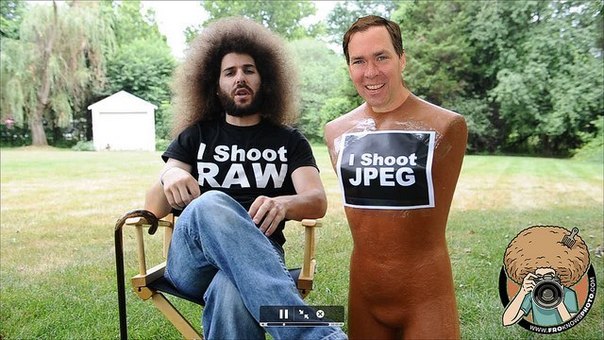
Тот факт, что вы не можете постобработать файлы JPEG, является огромным ограничением для многих фотографов, поскольку некоторые жанры фотографии, естественно, требуют большого объема постобработки, чтобы подготовить фотографии к печати или публикации. Портретная фотография, пейзажная фотография и свадебная фотография — вот некоторые из жанров, которые обычно требуют большего количества монтажных работ.
В файле RAW сохраняется больше деталей, чем в файле JPEG. Автор фотографии: Леонардо Папера.
Как видите, самое важное преимущество JPEG — это также и самый большой недостаток формата.
Частично из-за ограничений редактирования, файлы JPEG также будут немного хуже с точки зрения качества: поскольку это формат с потерями, что означает, что он сжимается с некоторой потерей качества, вы не достигнете того же уровня детализации, который присутствует в файл RAW. Я использовал слово «немного», потому что, если вы действительно не проверяете изображение пиксель за пикселем, эта потеря будет едва заметна. Вот почему я считаю недостаток относительно небольшим.
Вот почему я считаю недостаток относительно небольшим.
5em black;}</style><a href="//www.youtube.com/embed/N0j8QMmglvw?autoplay=1&mute=1"><img src="//img.youtube.com/vi/N0j8QMmglvw/maxresdefault.jpg" loading="lazy"><span>▶</span></a>» title=»Image Formats | RAW vs JPEG in Photography — video»/>
Что такое файл RAW?
Изображение RAW — это файл, который не подвергался никакому редактированию данных ни в каком виде. Файлы RAW необходимо подвергнуть постобработке, чтобы их можно было опубликовать, распечатать или даже просто использовать.
Существует множество программ для обработки RAW (как бесплатных, так и платных), которые вы можете загрузить в Интернете для работы с файлами камеры. Из-за сходства с пленочной фотографией некоторые фотографы называют файлы RAW «негативом» цифровой фотографии.
ФайлыRAW не являются форматом с потерями. Автор фотографии: Леонардо Папера.
В отличие от JPEG файлы RAW не являются форматом с потерями.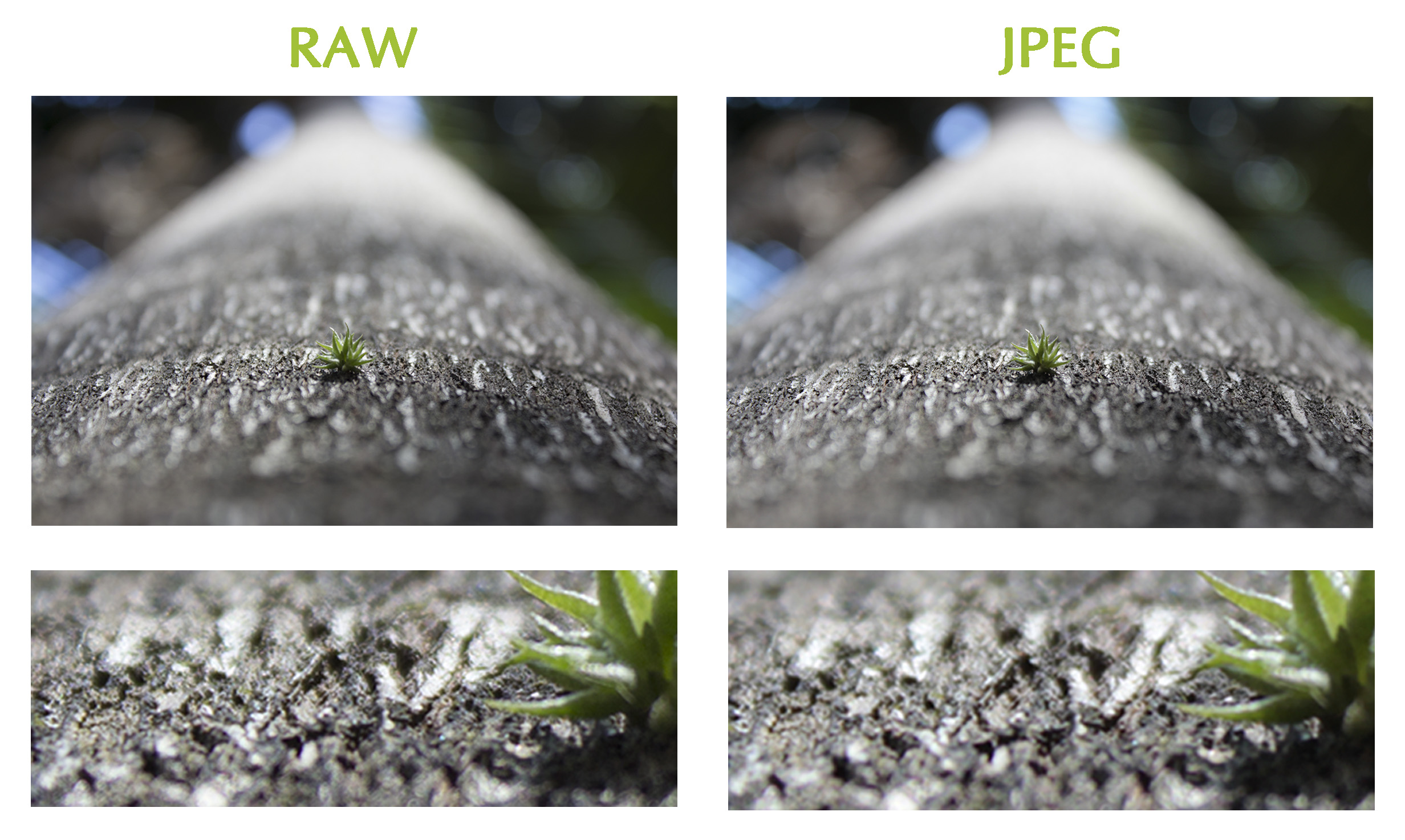 Вы можете сохранить RAW-файлы без сжатия или со сжатием без потерь. Если вы выберете опцию «без сжатия», вы получите полноразмерный файл RAW, который, вероятно, будет весить огромное количество мегабайт, чтобы заполнить ваши карты памяти в кратчайшие сроки. С другой стороны, если вы выберете вариант сжатия «без потерь», камера значительно снизит вес ваших файлов RAW, упаковав все детали изображения в меньшее пространство.
Вы можете сохранить RAW-файлы без сжатия или со сжатием без потерь. Если вы выберете опцию «без сжатия», вы получите полноразмерный файл RAW, который, вероятно, будет весить огромное количество мегабайт, чтобы заполнить ваши карты памяти в кратчайшие сроки. С другой стороны, если вы выберете вариант сжатия «без потерь», камера значительно снизит вес ваших файлов RAW, упаковав все детали изображения в меньшее пространство.
Даже если вы сохраните со сжатием без потерь, все детали останутся там, когда вы снова откроете файл RAW с помощью специального программного обеспечения. Основное различие между двумя разными типами сжатия — это только размер файла и ничего больше. По этой причине я действительно рекомендую вам использовать сжатие без потерь, так как вы сможете сэкономить массу места на жестких дисках и картах памяти, сохраняя при этом все сочные детали на ваших фотографиях!
Слева не хватает контраста и яркости.Справа после основных правок. Автор фотографии: Леонардо Папера.
Фотография выше — хороший пример сравнения базового файла RAW с окончательным результатом после редактирования. Как видите, левой стороне не хватает контраста, яркости и даже более простого редактирования, такого как корректировка светов и теней. С правой стороны вы можете увидеть, как я сделал все эти детали и цвета немного больше.
Очевидно, это мой личный способ редактирования — некоторым из вас он понравится, а некоторым — нет.Важным моментом здесь является то, что у вас будет полный контроль над настройками, которые вы хотите применить при съемке в RAW.
youtube.com/vi/wqZAsfKh9TI/maxresdefault.jpg" loading="lazy"><span>▶</span></a>» title=»Image Formats | RAW vs JPEG in Photography — video»/>
Преимущества съемки в формате RAW
Начнем с самого большого преимущества файла RAW: того факта, что вы можете работать с изображениями с помощью программного обеспечения для постпроизводства.
Нравится вам это или нет, но пост-обработка — важная часть фотографии, особенно если ваша цель — улучшить внешний вид ваших снимков.Если у вас не очень плотный график, вам следует посвятить много времени работе над фотографиями за компьютером после того, как вы снимете их в поле.
Качество изображения выше при съемке в формате RAW. Автор фотографии: Леонардо Папера.
Еще одно важное преимущество съемки в формате RAW — качество изображения: я говорю не о резкости изображения, а о количестве деталей, сохраняемых в тенях или светлых участках. Поскольку файлы JPEG являются сжатыми файлами, некоторые из этих деталей будут потеряны в процессе сжатия.При съемке в формате RAW вы не потеряете никаких деталей, поскольку вы не будете сжимать файл (или вы просто сжимаете его без потерь).
Запуск обработки из файла RAW даст вам возможность восстановить гораздо больше деталей в некоторых частях кадра по сравнению с файлом JPEG.
Недостатки съемки RAW
Тот факт, что вы не можете использовать свои файлы RAW, если не примените к ним какое-либо редактирование, — палка о двух концах.Значит, вам придется много времени проводить за компьютером. Некоторым фотографам необходимо иметь возможность использовать свои фотографии сразу после съемки в полевых условиях, поэтому пост-обработка становится неактуальной. В этих случаях не будет смысла снимать в формате RAW.
RAW — это тяжелый формат файлов. Автор фотографии: Леонардо Папера.
Также не будем забывать тот факт, что даже если вы используете сжатие без потерь для файлов RAW, они все равно будут довольно тяжелыми в мегабайтах; по крайней мере, они будут намного тяжелее любого идентичного файла JPEG.Если вы решите снимать в формате RAW, вам нужно будет адаптировать все свое хранилище (карты памяти, жесткие диски и т. Д.) Для работы и загрузить большой объем данных за относительно небольшой промежуток времени — то есть, если вы этого не сделаете. хотите часами загружать файлы.
Когда использовать RAW по сравнению с JPEG
Попробуйте посоветовать фотокорреспонденту использовать файлы RAW, аргументируя это тем, что формат файла RAW лучше сохраняет детали в тенях. Они, вероятно, будут смеяться над вами в лицо, потому что им не будет смысла тратить время на пост-продакшн.Публика просто хочет видеть картинки, связанные с новостями, без художественного редактирования.
RAW хорош для пейзажной фотографии. Автор фотографии: Леонардо Папера.
Теперь попробуйте посоветовать фотографу-портретисту использовать файлы JPEG и рассказать им о преимуществах работы с небольшими файлами без постобработки. Опять же, они, вероятно, будут смеяться над вами, поскольку им нужно будет сохранить все возможные детали из своих файлов RAW, чтобы исправить недостатки кожи и другие возможные недостатки.Они также могут захотеть придать изображениям индивидуальный стиль, чтобы редактирование предоставило им необходимую свободу творчества.
Подумайте, сколько времени у вас есть на редактирование, прежде чем вы приступите к съемке в RAW. Автор фотографии: Леонардо Папера.
Как видите, есть две основные переменные, которые вступают в силу, когда вам нужно сделать выбор между съемкой в формате RAW или JPEG, а именно время и цель. Не имея большого количества времени и художественных целей, я выбрал JPEG. Имея много времени и какую-то художественную цель, я предпочел бы работать с файлами RAW.
Заключение
Как и во многих других вещах в фотографии, нет единого размера, который подошел бы всем. Оба формата файлов — JPEG и RAW — великолепны и могут быть лучшим выбором для самых разных ситуаций; все зависит от типа изображений, которые вы собираетесь создавать.
RAW против JPEG — что лучше для вас? Автор фотографии: Леонардо Папера.
Я искренне надеюсь, что я дал вам некоторое представление о плюсах и минусах каждого формата файла, чтобы вы могли сделать более разумный выбор в следующий раз, когда вам придется выбирать между съемкой JPEG и RAW.
Информация об авторе: Леонардо Папера — пейзажный фотограф из Италии. Вы можете найти больше его работ на его веб-сайте или подписавшись на него в Facebook или Instagram.
Вы предпочитаете снимать в формате JPEG или RAW? Есть ли конкретная причина для вашего выбора? Поделитесь своими мыслями, оставив комментарий ниже!
10 фактов о необработанных файлах и обработке необработанных файлов — ON1
В недавнем посте в нашем сообществе Facebook был задан вопрос о необработанных файлах, а также об их обработке.Вот десять фактов, которые следует знать людям, рассматривая возможность съемки в необработанных файлах с последующей их обработкой.
- Когда вы снимаете в формате RAW (что мы обычно рекомендуем), вы захватываете тонны данных изображения. Это равносильно тому, что сенсор вашей камеры улавливает все эти невидимые детали в светлых и темных участках, позволяя программному обеспечению возвращать эти детали при постобработке. Когда вы снимаете в формате jpeg, вы полагаетесь на то, что обработка вашей камеры будет использовать эти необработанные данные для воссоздания сцены перед вашими глазами.
- Так или иначе (на вашей камере или на компьютере) необработанные данные, которые мы снимаем на нашу камеру, должны быть интерпретированы в обычную фотографию с помощью программного обеспечения, такого как ON1 Photo RAW. Интересно, что в необработанных фотографиях измеряется только один цвет; красный, зеленый или синий на пиксель, а затем программное обеспечение должно было интерпретировать это, чтобы создать нормальную фотографию с помощью процесса, называемого Debayering. Другими словами, когда вы открываете необработанный файл с помощью программного обеспечения, вы не просматриваете изображение; вы видите, как вся эта математика интерпретирует данные в изображение.Довольно круто, да?
- Поскольку необработанные фотографии имеют более высокий динамический диапазон, то есть они могут содержать больше деталей в большем диапазоне яркости, у вас будет гораздо больше цветового диапазона и деталей теней для работы при обработке необработанных изображений в файлах jpeg. Ваши фотографии будут выглядеть лучше, будут иметь более яркие цвета и более четкие детали по сравнению с форматом JPEG, встроенным в камеру.
- В отличие от файлов jpeg, никакие данные или информация не подвергаются сжатию с необработанными файлами. Это позволяет обрабатывать фотографии более высокого качества и исправлять проблемы с изображениями, которые были бы одноразовыми снимками, если бы они были в формате jpeg.Необработанные файлы дают вам больше возможностей для постобработки.
- Jpeg были разработаны как формат передачи для отправки и обмена фотографиями, когда пространство на диске и пропускная способность были в дефиците более 30 лет назад. Файлы Jpeg удаляют данные посредством сжатия, в результате чего остается один удобный файл меньшего размера. Файлы RAW предназначены для сохранения и хранения, сохраняя все эти важные данные изображения, чтобы дать вам наилучшие возможные результаты. В настоящее время хранилище стоит чертовски дешево, так что не беспокойтесь о файлах большого размера.Это просто не стоит твоей энергии. Кроме того, если позже вам понадобится файл jpeg, экспортируйте его в этот формат из необработанного файла.
- Если вы снимаете в формате jpeg, вы позволяете камере обрабатывать изображение за вас и теряете контроль над возможностью создания изображения, которое вы видели. Вы сужаете свои возможности для получения изображения по своему вкусу, не создавая артефактов в таких областях, как тени и плавные градиенты.
- Если вы решите снимать в режиме jpeg, ваша камера по умолчанию применяет настройки контрастности, цвета и резкости к фотографии.Эти корректировки запекаются в файле, поэтому вы не можете отменить эти изменения при постобработке. Если вы снимаете и собираетесь редактировать изображения, сделайте себе одолжение и снимайте в формате RAW.
- Ваши отпечатки будут выглядеть лучше при использовании файлов RAW. У вас лучше цвет и тон, и вы сможете видеть все мелкие детали и меньше полос на ваших отпечатках.
- Интересный факт: знаете ли вы, что в необработанных файлах есть удивительное количество деталей в темных тенях. Даже если фотография кажется очень темной, вы можете осветлить ее, чтобы открыть совершенно новый мир деталей.Но для основных моментов все наоборот. Если ваши блики переэкспонированы, восстановить их практически невозможно. Вот почему фотографы говорят, что экспонируйте для светлых участков и развивайте для теней.
- Наконец, большинство современных телефонов также позволяют снимать в формате RAW. Так что воспользуйтесь всем, что вы узнали сегодня. 😉
О ON1 Photo RAW
ON1 Photo RAW — это полнофункциональный фоторедактор, построенный на основе современного органайзера фотографий и сложного процессора RAW.Это как если бы Lightroom и Photoshop были в одном приложении. Photo RAW позволяет применять к фотографиям быстрое неразрушающее редактирование и стилизованные эффекты, а также выполнять экспертную ретушь портретов с помощью алгоритмов машинного обучения на основе ИИ. Практически все изменения можно вносить глобально или локально, а расширенные инструменты маскирования Photo RAW позволяют создавать и уточнять сложные выделения несколькими щелчками мыши, что упрощает применение фильтров, замену неба или другие операции. Для более детализированных проектов Photo RAW включает в себя сложную функциональность слоев для быстрого и простого составления изображений, сохраняя при этом полную возможность повторного редактирования.Вы также можете объединить фотографии в красивые панорамы, потрясающие изображения HDR и фотографии с идеальной фокусировкой одним нажатием кнопки.
ON1 Photo RAW включает в себя наш современный процессор RAW, который позволяет вам работать в полностью неразрушающем рабочем процессе: вы можете быстро импортировать, сортировать и просматривать необработанные фотографии в режиме просмотра и завершать их в модуле редактирования без необходимости беспокойтесь о сохранении ваших правок. В следующий раз, когда вы откроете свою фотографию, все ваши настройки будут запомнены, и вы сможете легко изменить настройки, добавить новые или начать с нуля, и все это без необходимости сохранять дополнительные версии вашей фотографии.Photo RAW является неразрушающим даже при работе с такими необработанными форматами, как JPEG, Photoshop (PSD), PNG и TIFF. Когда вы закончите редактирование, вы можете выполнить стандартное для отрасли увеличение изображений на своих фотографиях — с полными возможностями печати — и легко поделиться своими изображениями с друзьями и в социальных сетях. А когда Photo RAW используется вместе с сервисом ON1 Cloud Sync по подписке, вы можете снимать, просматривать и редактировать свои фотографии на нескольких компьютерах и мобильных устройствах, не беспокоясь об их местонахождении.
Преимущества и недостатки съемки в формате Raw
Вы видели это в спецификациях камер, которые собирались приобрести, вы читали об этом в одном блоге о фотографии за другим и слышали, как ваши друзья-фотографы говорили про это — съемка в сыром виде. Но знаете, что это такое? Какое значение это имеет для ваших изображений, почему это важно и нужно ли вам это делать?
Давайте рассмотрим преимущества и недостатки съемки в формате RAW и сделаем вывод, нужно ли снимать в формате RAW или нет! Прежде чем перейти к преимуществам и недостаткам, давайте посмотрим, что является сырым?
Что такое сырье?
Raw — это просто несжатый ( или сжатый без потерь ) формат файла цифрового изображения; его часто называют цифровым негативом, потому что сами необработанные файлы обычно не используются в качестве готовых изображений, а содержат все данные, необходимые для создания безупречного окончательного изображения.Этим он отличается от формата jpeg (.jpg), который представляет собой сжатый, более или менее завершенный файл изображения, лишенный определенного количества информации.
Кроме того, хотя jpeg — это аббревиатура, названная так в честь его создателей (Объединенной экспертной фотографической группы), raw не является аббревиатурой, несмотря на то, что мы часто видим, что это искажено как таковое — это просто «raw», а не RAW.
В необработанных изображениях информация не сжимается и не теряется, и, следовательно, вы можете создавать из них изображения высокого качества, внося изменения и исправления в желаемые значения, тогда как в JPEG это невозможно.Большинство камер, даже камеры типа «наведи и снимай», имеют функцию RAW, поэтому нет причин, по которым вы не должны снимать в формате RAW.
Теперь, когда у вас есть хотя бы абстрактное представление о том, что такое RAW-формат, давайте посмотрим, почему вам следует рассмотреть возможность съемки в RAW.
Вот преимущества съемки Raw:
Преимущество 12- / 14-битной :8-битный формат jpeg может содержать максимум 16 миллионов цветов (по 256 оттенков красного, зеленого и синего. ).Полагаю, неплохо. Но 12-битные необработанные файлы могут воспроизводить 68 миллиардов цветов, а 14-битные необработанные файлы способны отображать ошеломляющие 4,3 триллиона цветов.
Помимо цветопередачи, битовая глубина также имеет важное значение для восстановления теней и деталей; в то время как преимущества 14-битных файлов по сравнению с 12-битными файлами кажутся довольно скромными для правильно экспонированных изображений, большая битовая глубина играет гораздо более значительную роль, когда дело доходит до исправления чрезвычайно недоэкспонированных изображений без значительного снижения качества.
Воспользуйтесь всеми преимуществами динамического диапазона :Необработанные файлы записывают и сохраняют всю информацию, полученную датчиком; это позволяет максимально использовать возможности динамического диапазона любой камеры — способность точно записывать тонкие переходы между самыми светлыми и самыми темными частями сцены. В результате получаются правильно выставленные блики и тени, не теряющие деталей.
Получить чистые изображения :Поскольку необработанные файлы представляют собой файлы без потерь / без сжатия, они не демонстрируют никаких артефактов сжатия, связанных с jpeg, которые действительно могут отвлекать от эстетического качества изображения.Мы всегда стремимся создавать изображения наилучшего качества, и когда вы позволяете камере выполнять свою собственную обработку, то есть конвертировать необработанные файлы в jpeg, существует огромная разница по сравнению с тем, что вы тратите время на публикацию ваших изображений с помощью приложения. на компьютере.
Простая настройка баланса белого:
Когда мы снимаем изображения, мы выбираем определенный баланс белого или устанавливаем баланс белого на автоматический. С изображениями jpeg баланс белого применяется к изображению, и это очень сложно ( почти невозможно ), если вам нужно будет внести изменения позже при постобработке.С необработанными изображениями у вас есть много информации, с которой можно поиграть, поэтому легко внести корректировки в файл, чтобы получить исходный баланс белого на месте.
Метаданные идут вместе с вами :Создание необработанного файла означает, что все метаданные ( настройки камеры, ) для определенного снимка включены в файл, но не прикреплены навсегда, как в случае с jpeg. Хотя правильная экспозиция в камере — определенно хорошая практика, съемка в формате RAW означает, что у вас будет возможность настроить экспозицию (и другие параметры) позже в программном обеспечении для постобработки.
Исправление дефектов линз :Такие вещи, как хроматическая аберрация и бочкообразное искажение, безусловно, являются нежелательными характеристиками любой фотографии, но это факторы, о которых вы должны знать, поскольку ни один объектив не является идеальным и, вероятно, внесет некоторую степень искажения в ваше изображение . Если ваша камера не исправит это внутренне, файл jpeg будет содержать все недостатки, присутствующие при записи изображения. Однако необработанный файл позволяет исправить или минимизировать эти проблемы.
Потенциал для лучшей детализации :Процессы повышения резкости и шумоподавления, доступные в программном обеспечении для редактирования изображений, намного превосходят то, что делается в камере при записи JPEG. Работа с необработанным файлом во внешнем редакторе изображений даст вам точный контроль над вашим изображением — вы сможете получить четкие фотографии без шума, не сильно жертвуя общим качеством изображения.
Примечание: Уровни яркости, записываемые в формате RAW, по сравнению с jpeg огромны.Это помогает вам настраивать экспозицию, контраст, светлые участки, тени и т. Д. Без снижения качества изображения.
Неразрушающее редактирование :Все, что вы делаете с необработанным файлом ( настраивает экспозицию или баланс белого, увеличивает контраст, исправляет аберрации объектива и т. Д. ), является неразрушающим, то есть сохраняет исходные данные нетронутыми. и вместо этого, по сути, создает набор инструкций о том, как изображение должно выглядеть при сохранении в другом формате.Таким образом, вам никогда не придется беспокоиться о том, чтобы испортить файл; если вы вносите изменения, которые вас не устраивают, просто начните заново с исходного изображения.
Внесение изменений в файл JPEG снижает качество файла каждый раз, когда вносятся некоторые изменения. Это означает, что вам нужно делать копии файла каждый раз при внесении изменений, что не является удобным способом работы.
Цветовое пространство и печать:
Необработанные файлы позволяют выбирать любое цветовое пространство при экспорте файлов в зависимости от использования выходного файла.Вы можете экспортировать в зависимости от того, будете ли вы загружать в Интернет или печатать и т. Д. Для каждой цели или использования требуется разное цветовое пространство, и вы можете гибко выбирать, с каким из них экспортировать.
При печати изображений, созданных из необработанных файлов, вы увидите, что изображения высокого качества, поэтому в конечном изображении будет более широкий диапазон тонов и цветов, а также динамический диапазон, что особенно важно при печати больших размеров. Кроме того, полосы и постеризация, которые появляются в изображениях jpeg, будут меньше или удалены в изображениях, созданных в результате постобработки необработанных файлов.
Когда лучше снимать в сыром виде?
Выше мы видели, что у съемки в формате RAW есть много преимуществ. Файлы Raw дают вам большую гибкость при внесении всех необходимых корректировок. Если вы по какой-то причине не снимаете в формате RAW, вот некоторые ситуации, когда съемка в RAW должна быть приоритетной:
- Когда существует огромный динамический диапазон или интенсивность света имеет огромную разницу в разных частях сцены . Это может привести к появлению размытых светов или более темных теней, что сделает невозможным восстановление деталей при съемке в формате jpeg.Убедитесь, что вы снимаете в сырых условиях в этих условиях.
- Если вы не уверены в балансе белого и хотите внести изменения при постобработке, то снова вам нужно снимать в необработанном виде, если вам потребуется настроить баланс белого позже.
- Если вы планируете печатать изображения большого размера, вам потребуется высококачественный отпечаток с точной цветопередачей, динамическим диапазоном и т. Д. В этом случае вам нужно будет снимать в формате RAW для получения лучшего изображения.
- Также, если вы планируете много редактировать или выполнять другую тяжелую пост-обработку ваших изображений, снова рекомендуется снимать в формате RAW, поскольку вы не можете сделать это со сжатыми изображениями jpeg.
Преимущества работы с необработанными файлами, очевидно, неоспоримы, поскольку они создают изображения профессионального уровня, которые имеют сбалансированные цвета с меньшим количеством недостатков, таких как полосы, размытые блики, темные тени и т. Д., Но есть некоторые потенциальные «минусы», которые следует устранить. также.
и
Вот недостатки съемки в формате Raw: Размер файла :Файлы Raw значительно больше, чем jpeg — иногда в 2–3 раза больше.Это означает, что вы сможете уместить меньше файлов на свои карты памяти и жесткие диски. Но устройства хранения становятся все дешевле, поэтому файлы большего размера и более высокого качества не являются препятствием. Также помните, что хотя вы тратите больше на хранилище, вы тратите его на файлы высокого качества.
Также из-за большего размера файла при съемке в формате RAW буфер камеры заполняется быстрее. Это не влияет на скорость серийной съемки, но когда буфер заполнится, вам придется подождать, пока камера запишет на карту памяти.Но эту проблему можно решить, используя более быструю карту памяти и камеру с большим буфером.
Нет стандартизации :У каждого производителя камеры есть свои собственные протоколы обработки необработанных файлов; Программное обеспечение Canon не может читать необработанные файлы Nikon, а программное обеспечение Nikon не может читать необработанные файлы Canon. Однако эти проприетарные форматы можно преобразовать в формат DNG (Digital Negative) с открытым исходным кодом, что сделает ваши файлы (надеюсь) пригодными для будущего и общедоступными.
Необходимость обработки :Необработанные файлы не обрабатываются в камере; обычно требуется настроить такие параметры, как контраст, восстановление теней и светов, цвета, насыщенность и резкость, корректировку профиля, баланс белого, а затем преобразовать необработанный файл в более удобный для просмотра формат, такой как jpeg. Все это добавит больше времени вашему рабочему процессу.
Когда не снимать Raw?
Есть несколько сценариев, когда вы можете не захотеть снимать в сыром виде. Вот некоторые из них:
- Если вы большую часть времени делаете снимки определенных ситуаций, тогда будет достаточно jpeg, так как вы просто представляете изображение прямо с камеры.
- Изображения, которые необходимо быстро загрузить в Интернет или поделиться с друзьями, или изображения, снятые в качестве быстрого снимка для документирования чего-либо, можно снимать в формате jpeg.
- Возможны ситуации, когда вам захочется доставить заказ сразу после съемки. В таких случаях рекомендуется снимать в формате jpeg, поскольку это будет самый простой способ доставить изображения на место. Но все же вы можете снимать в формате raw + jpeg, поэтому, если в будущем для того же клиента потребуются более качественные изображения, вы всегда можете работать с необработанными файлами и получать изображения высокого качества.
Негативы — если их можно так назвать — съемки в сыром виде сильно перевешиваются положительными. Конечно, есть те, кому может понадобиться снимать в формате jpeg или которые предпочитают снимать в формате jpeg в определенных сценариях, и это прекрасно. Вы делаете то, что вам лучше всего подходит. Но если вы хотите добиться наилучшего качества изображений и иметь свободу и гибкость для повторного просмотра и изменения этих изображений позже, тогда вам лучше всего будет использовать RAW.
Дополнительные ресурсы:
Как снимать фотографии в формате RAW на iPhone или iPad
Хотя Apple уже много лет ставит отличные камеры в iPhone, одного всегда не хватало: возможности снимать в формате RAW. Ситуация меняется с выходом iPhone 12 Pro и iPhone 12 Pro Max, которые станут первыми iPhone, использующими формат Apple ProRAW в конце этого года.
Но что, если у вас нет iPhone 12 Pro или iPhone 12 Pro Max? К сожалению, после выхода ProRAW у Apple нет возможности изначально снимать в формате RAW для других iPhone, кроме этих двух.Если вы используете iPhone 12, iPhone 12 mini или любой предыдущий iPhone, единственный способ снимать в формате RAW — это использовать стороннее приложение, которое позволяет это делать.
Что такое RAW?
Для непосвященных формат RAW в основном используется профессиональными фотографами, которые снимают на зеркалки, и эти файлы совершенно необработаны, имеют довольно большой размер и сложность. Однако они дают вам максимальную свободу при редактировании. У вас есть полный контроль над такими вещами, как баланс белого, экспозиция, тона и цвет в процессе постредактирования, и при внесении изменений вы не ухудшаете качество изображения.
VPN-предложения: пожизненная лицензия за 16 долларов, ежемесячные планы за 1 доллар и более
Это противоположность форматам JPG и HEIF, которые использует iPhone. В форматах JPG и HEIF фотографии уже обрабатываются, когда вы снимаете изображение, и файлы имеют удобный, меньший размер, но более сжатые, чем изображения в формате RAW. Это компромисс: файлы RAW большие и сложные, но дают вам полный контроль, в то время как JPG и HEIF небольшие и удобные, но предлагают меньше возможностей для редактирования, по крайней мере, без потери качества изображения.
Что такое Apple ProRAW?
Во время мероприятия iPhone 12 Apple представила свой новый формат ProRAW, который будет доступен только на iPhone 12 Pro и iPhone 12 Pro Max. ProRAW не будет доступен сразу на устройствах Pro — он появится позже в этом году, подобно тому, как Apple выпустила Deep Fusion в прошлом году с серией iPhone 11.
Apple ProRAW — это, по сути, гибридный формат, нечто среднее между съемкой в чистом RAW и удобством JPG / HEIF. Apple утверждает, что это «лучшее из обоих миров».«С Apple ProRAW это мощный вариант для тех, кого в прошлом запугивал или отталкивал RAW, в то время как те, кому нравится RAW, не упустят умную технологию обработки нескольких кадров, такую как Deep Fusion.
Так объясняет ProRAW Алок Дешпанде, старший менеджер Apple по разработке программного обеспечения для камер:
«Он обеспечивает многие преимущества нашей многокадровой обработки изображений и вычислительной фотографии, такие как Deep Fusion и Smart HDR, и сочетает их с глубиной и гибкостью необработанного формата.Для этого мы построили новый конвейер, который берет компоненты обработки, которую мы выполняем в нашем ЦП, графическом процессоре, интернет-провайдере и нейронном движке, и объединяет их в новый файл глубокого изображения, вычисляемый во время захвата, без какого-либо затвора. задерживать. И мы делаем это для всех четырех камер, динамически адаптируясь к различным сценам, сохраняя при этом нашу интуитивно понятную работу с камерой ».
Во время мероприятия Apple заявила, что редактирование ProRAW будет происходить прямо в приложении «Фото» на вашем iPhone.ProRAW также будет доступен в других сторонних приложениях благодаря API, который также позволяет сторонним приложениям камеры напрямую снимать в формате ProRAW.
Мы еще не знаем, насколько большими будут файлы ProRAW, но если мы посмотрим на тот факт, что это гибрид, он может быть где-то между обычным файлом HEIF / JPG и RAW по размеру.
Как снимать в формате Apple ProRAW?
К сожалению, формат Apple ProRAW сейчас недоступен, даже если у вас есть iPhone 12 Pro. Apple только заявила, что ProRAW будет выпущена «позже в этом году», без какой-либо конкретной даты.Но поскольку это Apple, мы можем предположить, что есть параметр, который вам нужно будет переключить в приложении настроек iPhone, прежде чем он будет включен, поскольку это новый формат.
Мы обновим этот раздел, когда функция станет доступной.
Как снимать в формате RAW на других iPhone?
Если у вас нет iPhone 12 Pro или iPhone 12 Pro Max, вы все равно можете снимать в формате RAW на iPhone, но вам потребуется стороннее приложение, поддерживающее RAW. У нас есть список нескольких лучших приложений для камеры в формате RAW, но одно из моих личных фаворитов — Halide, получившее значительное обновление для iPhone 12.
У большинства приложений есть собственная панель настроек, на которой можно включить захват RAW. Вот как это сделать в Halide.
- Запустите Halide на вашем iPhone.
- Под видоискателем находится панель — проведите вверх , чтобы открыть дополнительные параметры, включая Настройки .
Коснитесь значка шестеренки Настройки .
Источник: iMore- Выберите Захватить .
- Убедитесь, что переключатель Coverage находится в положении ON (желтый).
Нажмите на RAW + или RAW .
- RAW + захватывает файл RAW с обработанным изображением HEIC
- RAW — это один файл DNG RAW
Если вы используете другое приложение, например Manual, вам нужно покопаться в настройках выбранного приложения, чтобы найти переключатель для захвата RAW.
Вопросы о съемке фотографий в формате RAW на iPhone?
ФорматRAW — лучший формат для съемки фотографий, если вам нужен максимальный контроль над процессом постредактирования, поэтому мы очень рады видеть, что Apple ProRAW принесет на стол.Если у вас есть дополнительные вопросы о том, как снимать фотографии в формате RAW на iPhone, оставьте их в комментариях ниже!
Мы можем получать комиссию за покупки, используя наши ссылки. Учить больше.
ИнтервьюApple рассказала, почему нет 11-дюймового iPad Pro с мини-светодиодной подсветкой
Скотт Бродерик и Винсент Гу из Apple поговорили с Брайаном Тонгом на YouTube о новом iPad Pro M1, ответив на вопросы о его новом дисплее Liquid Retina XDR, мощности M1 и о том, почему 11-дюймовый iPad не получил мини-светодиодную обработку .
Raw против JPEG для редактирования фотографий
Автор Стив Паттерсон.
В этом руководстве, первом в серии по редактированию и ретушированию изображений с помощью Adobe Camera Raw, мы кратко рассмотрим основное различие между двумя наиболее популярными форматами файлов, используемыми сегодня в цифровых камерах — raw, и JPEG. — и узнайте, почему один из них имеет большое преимущество перед другим, когда дело касается редактирования и ретуширования изображений.
Сегодня многие цифровые фотоаппараты, включая как зеркальные, так и компактные камеры более высокого класса, дают нам возможность сохранять изображения в виде файлов RAW или JPEG. Формат JPEG существует уже более 20 лет и по сей день остается наиболее широко используемым форматом файлов для сохранения и обмена цифровыми фотографиями. С другой стороны, необработанный формат — это гораздо более новая разработка, но если вы думаете: «Ну, очевидно, что новый, лучше, не так ли?», Это не так просто. Хотя JPEG является отраслевым стандартным форматом файлов, вы можете удивиться, узнав, что raw на самом деле вообще не является файловым форматом.По крайней мере, не в традиционном понимании.
Загрузите это руководство в виде готового к печати PDF-файла!
Возможно, вы заметили, что я писал «raw» маленькими буквами и «JPEG» заглавными буквами, и для этого есть причина. В большинстве форматов файлов буквы в названии формата на самом деле что-то обозначают. В данном случае термин «JPEG» является сокращением от Joint Photographic Experts Group, названия организации, которая создала стандарт (точно так же, как «GIF» означает формат обмена графикой, а «TIFF» — формат файла изображений с тегами).«Raw», с другой стороны, ничего не означает. Это обычное слово, и оно означает (по крайней мере, в случае цифровых изображений), что файл содержит необработанную информацию об изображении , которая была снята сенсором вашей камеры, когда вы нажали кнопку спуска затвора.
Что это означает и чем это отличается от JPEG? Во многих смыслах съемка фотографий в формате JPEG похожа на отправку рулона пленки в фотолабораторию для проявления ваших изображений, и в итоге вы получаете то, что в итоге получите.При съемке файлов JPEG ваша камера превращается в фотолабораторию, обрабатывая изображение в несколько этапов, включая установку баланса белого, настройку контрастности и цветовой насыщенности, применение повышения резкости, а затем сжатие изображения для уменьшения размера файла (известный процесс. как «сжатие с потерями», потому что это приводит к потере качества изображения). Да, впоследствии вы можете редактировать и ретушировать фотографию самостоятельно в Photoshop, но вы начинаете с изображения, которое уже было обработано, с постоянными изменениями, уже внесенными в его пиксели (и большая часть информации об исходном изображении уже отброшена).Разве не было бы лучше, если бы вы могли каким-то образом получать информацию об изображении прямо с датчика камеры до того, как маленькая внутренняя фотолаборатория вашей камеры получит свои высокотехнологичные руки и примет решения о том, как , по ее мнению, должна выглядеть ваша фотография?
Вот где на помощь приходит RAW. RAW-файл — это все равно, что переносить оригинальный пленочный негатив в темную комнату и самостоятельно проявлять фотографию с полным контролем и творческой свободой в отношении конечного результата. Фактически, необработанные файлы часто называют цифровыми негативами , и мы используем такую программу, как Adobe Camera Raw , в качестве цифровой темной комнаты для обработки необработанных файлов (многие люди используют термины «необработанные» и «Camera Raw» как если это одно и то же, но «raw» относится конкретно к самому типу файла, а Camera Raw — это приложение, созданное Adobe, которое мы можем использовать для обработки необработанных файлов).Каждый бит информации об изображении, полученный сенсором вашей камеры, сохраняется и хранится в необработанном файле без какой-либо обработки. Фактически, файлы настолько «сырые», что мы даже не можем нормально открыть их на компьютере, как это делаем с файлами JPEG и другими типами файлов. Их можно открыть только в такой программе, как Camera Raw, где мы можем обрабатывать фотографии любым способом, который мы выберем, прежде чем открывать их в Photoshop для дальнейшего уточнения или сохранения в формате JPEG или другом традиционном типе файлов.
Основное преимущество захвата наших изображений в виде необработанных файлов по сравнению с JPEG заключается в том, что у нас есть гораздо больше информации об изображении, с которой можно работать, включая гораздо более широкий динамический диапазон (количество уровней яркости в изображении) и большее цветовое пространство, и это означает, что мы можем продвинуть изображения намного дальше, чем мы могли бы с JPEG, выявляя и спасая скрытые детали в самых темных тенях и самых ярких бликах, детали, которые часто отбрасываются и теряются навсегда в процессе преобразования JPEG камеры.
Плагин шорткодов, действий и фильтров: ошибка шорткода [ ads-photoretouch-middle_2 ]
Чтобы показать вам, что я имею в виду, давайте быстро рассмотрим пример того, как, просто работая с необработанными файлами вместо JPEG, мы можем добиться гораздо лучших результатов с нашими изображениями. Здесь я использовал Adobe Bridge (в данном случае CS6) для перехода к папке на моем рабочем столе, содержащей два изображения. На первый взгляд, просто глядя на миниатюры, может показаться, что оба изображения одинаковые, но есть одно важное отличие.Версия слева — это необработанный файл, а версия справа — файл JPEG. Необработанный файл имеет расширение «.CR2» в конце имени, которое является расширением необработанного файла Canon (другие производители камер используют другие расширения для своих необработанных файлов), в то время как JPEG имеет традиционное расширение «.jpg»:
Версия одной фотографии в формате RAW (слева) и в формате JPEG (справа).
Прежде чем я открою эти изображения в Camera Raw, мы должны сначала взглянуть на еще одно важное различие между файлами RAW и JPEG, а именно: размер файла .Вся эта дополнительная информация об изображении, упакованная в необработанные файлы, имеет свою цену, а это означает, что сами файлы намного больше, чем то, что мы обычно видим с JPEG. Я выберу необработанную версию изображения слева, щелкнув по его миниатюре:
Выбор необработанного файла в Adobe Bridge.
Выбрав необработанный файл, если мы посмотрим на его метаданные на панели Metadata в правом столбце Bridge, мы увидим, что размеры изображения в пикселях составляют 3744 x 5616, а размер файла — колоссальные 26 .84 МБ . Это может показаться не колоссальным по сравнению, скажем, с диском Blu-ray на 50 ГБ, но по сравнению с файлом JPEG, как мы вскоре увидим, он огромен:
Панель метаданных, показывающая, помимо прочего, размер изображения в пикселях и мегабайтах (МБ).
Затем я нажимаю на версию фотографии в формате JPEG, чтобы выбрать ее:
Переход к файлу JPEG.
Панель метаданных в Bridge теперь показывает нам ту же информацию, но на этот раз для файла JPEG, и здесь мы видим, что версия JPEG имеет точно такие же размеры в пикселях (3744 x 5616), что и необработанный файл.И все же размер версии JPEG на диске составляет всего 2,88 МБ , что составляет почти десятую часть размера необработанного файла:
Версия JPEG имеет тот же размер в пикселях, но занимает гораздо меньше места на жестком диске.
Конечно, размеры файлов ваших собственных изображений могут быть разными и будут в значительной степени зависеть от количества мегапикселей (МП) вашей камеры, но одна вещь, которая не изменится, — это то, что необработанный файл всегда будет значительно больше, чем тот же самый. изображение сохранено в формате JPEG. Это большое дело? Не так много, когда вы обрабатываете изображение на своем компьютере.В наши дни Photoshop может легко обрабатывать файл размером 20–30 МБ, а жесткие диски компьютера стали достаточно большими и достаточно дешевыми, так что нехватка места для хранения обычно не является проблемой. Однако лишний размер может стать проблемой, когда вы снимаете изображения. Файлы Raw занимают гораздо больше места на карте памяти вашей камеры, а это значит, что на карте будет меньше фотографий, чем если бы вы снимали в формате JPEG. Кроме того, если вы активный или спортивный фотограф, которому нужно делать как можно больше кадров в секунду, съемка в формате RAW может замедлить вас, поскольку вашей камере требуется больше времени, чтобы сохранить эти большие необработанные файлы на карту памяти.Однако для большинства из нас повышенное качество изображения и возможности редактирования необработанных изображений намного перевешивают любые опасения по поводу размера файла, поэтому давайте откроем эти два изображения в Camera Raw и посмотрим, какая разница есть.
Photoshop на самом деле позволяет нам открывать и редактировать не только необработанные файлы, но также файлы JPEG и TIFF в Camera Raw, поэтому я открою оба этих изображения, сначала щелкнув изображение слева, чтобы выбрать его, а затем, удерживая нажатой клавишу Shift на клавиатуре и щелкнув изображение справа.Это выбирает оба изображения одновременно в Bridge (оба выделены):
Выбор сразу обеих фотографий.
Выбрав обе фотографии, я открою их в Camera Raw, щелкнув значок Открыть в Camera Raw в верхней части экрана:
Щелкните значок «Открыть в Camera Raw».
При этом открывается диалоговое окно Camera Raw, в котором необработанная версия изображения открывается в большой области предварительного просмотра в центре. Мы можем просматривать только одно изображение за раз в Camera Raw, но мы можем видеть, что оба изображения, которые я открыл, отображаются в виде эскизов в виде диафильма слева.Выделенное изображение является активным в данный момент:
.Диалоговое окно Camera Raw, в котором отображается необработанная версия изображения.
Я щелкну по миниатюре версии JPEG слева, чтобы переключиться на нее, и теперь мы можем увидеть версию изображения в формате JPEG в центральной области предварительного просмотра. Пока что версии в формате RAW и JPEG очень похожи. И под «похожими» я имею в виду, что они оба выглядят переэкспонированными:
Переключение на версию JPEG, щелкнув по ее миниатюре слева.
В верхнем правом углу диалогового окна Camera Raw находится гистограмма , которая показывает нам текущий тональный диапазон нашего изображения, начиная с чистого черного в крайнем левом углу и постепенно увеличивая яркость до чистого белого в крайнем правом углу. Чем выше столбцы отображаются в определенной области гистограммы, тем больше информации мы имеем в этой области яркости изображения. Вот как выглядят текущие гистограммы: необработанная версия слева и JPEG справа.Как и сами изображения, они выглядят почти одинаково, при этом большая часть деталей сосредоточена в светлых участках, как мы и ожидали увидеть с передержанными изображениями:
Гистограммы пока не показывают большой разницы между версиями raw (слева) и JPEG (справа).
Исходя из того, что мы видели до сих пор, было бы трудно оправдать увеличение размера необработанного файла, когда он выглядит не лучше, чем JPEG, но это скоро изменится. Я собираюсь вернуться к исходной версии изображения, щелкнув его миниатюру слева:
Щелкните эскиз необработанной версии.
Это не значит, что это подробное руководство по обработке изображений в Camera Raw, но мы можем быстро сделать это — позволить Camera Raw сделать лучшее предположение о том, как улучшить изображение. Если вы посмотрите под гистограммой в правом столбце диалогового окна, вы увидите, что по умолчанию Camera Raw открывает панель Basic , на которой мы находим большинство элементов управления, которые нам нужны для настройки баланса белого, экспозиции, контрастность и насыщенность цвета всего изображения. Вместо того, чтобы перетаскивать ползунки и самостоятельно вносить изменения в эти элементы управления, я позволю Camera Raw попытаться исправить изображение, просто нажав кнопку Auto непосредственно над ползунком «Экспозиция».Еще раз работаю над сырой версией образа:
Нажмите кнопку «Авто» на панели «Основные».
Вот что придумал Camera Raw. Здесь важно обратить внимание на небо и снежную вершину горы. Мгновение назад эта область казалась размытой и неинтересной, но теперь, с необработанной версией изображения, мы видим много замечательных деталей в светлых участках. Необработанные файлы содержат так много информации об изображении, что часто области, которые сначала казались полностью размытыми, на самом деле содержат много деталей, которые мы можем спасти:
Сырая версия теперь выглядит намного лучше, с большим количеством деталей в основных моментах.
Конечно, тени теперь выглядят слишком темными, но для наших целей я не буду о них беспокоиться. Перейдем к версии JPEG. Я нажимаю на его миниатюру слева, чтобы выбрать его, а затем, как и с необработанным файлом, просто нажимаю кнопку Auto на панели «Основные» справа, чтобы Camera Raw попыталась исправить изображение. для меня. На этот раз все не так хорошо, и разница между JPEG и RAW становится более очевидной. Основные моменты выглядят немного лучше, чем изначально, но не намного и не так впечатляюще, как исходная версия.Причина в том, что файл JPEG просто не содержит достаточно информации об изображении. Большая часть деталей в основных моментах была потеряна в процессе преобразования JPEG, и как только она исчезла, она исчезла:
Версия JPEG после нажатия кнопки Авто.
Давайте еще раз посмотрим на гистограммы, где мы теперь видим разницу между ними. Обратите внимание, что гистограмма необработанной версии слева по-прежнему выглядит красиво и гладко после редактирования. Это означает, что у нас все еще есть непрерывный тон по всему изображению, а цвета и уровни яркости плавно переходят от более темного к более светлому.Версия JPEG справа, однако, тоже не выдерживает. Видите этот узор «гребешок» в светлых участках справа с промежутками между уровнями яркости? Промежутки означают, что теперь у нас осталось мало деталей в этих областях яркости изображения. Другими словами, сделав версию JPEG немного лучше, мы одновременно сделали ее еще хуже:
Гистограмма версии JPEG справа теперь показывает пропуски недостающей информации в основных моментах.
Мы можем увидеть это более четко, увеличив область неба на каждом изображении.Вот крупный план неба в исходной версии с большим количеством деталей и плавными непрерывными переходами яркости:
Сырая версия выглядит хорошо.
Сравните это с крупным планом той же области в версии JPEG. Он не только выглядит переэкспонированным, но и помнит те пробелы в светлых участках гистограммы? Если вы внимательно посмотрите на облака, вы действительно сможете увидеть проблему. Отсутствие деталей в светлых участках привело к некрасивым резким переходам между уровнями яркости, широко известным как «постеризация».Если бы я еще больше затемнил экспозицию, постеризация стала бы еще более заметной. Независимо от того, что я делаю с этой версией JPEG, мне никогда не добиться того, чтобы она выглядела так же хорошо, как необработанная версия:
Улучшение экспозиции версии JPEG выявило большие проблемы в светлых участках.
Работа с необработанными файлами по сравнению с JPEG дает больше преимуществ, чем то, что я рассмотрел здесь, и, конечно же, обработка изображений в Camera Raw намного больше, чем просто нажатие кнопки «Авто». Я расскажу все, что вам нужно знать о работе с Camera Raw, в этой серии руководств, но я надеюсь, что сейчас я, по крайней мере, дал вам представление о том, насколько больше возможностей для редактирования и ретуширования изображений при переключении от JPEG до захвата и редактирования изображений в формате RAW.
И вот оно! Вот наш взгляд на различия между JPEG и необработанными изображениями! Посетите наш раздел «Ретуширование фотографий», чтобы получить дополнительные уроки по редактированию изображений в Photoshop!
Какой формат подходит для ваших фотографий?
Наш краткий анализ RAW и JPEG поможет вам решить, в каком формате вы должны снимать.
Это вековая битва фотографии — съемка в формате RAW и JPEG. Даже если вы любитель и только начинаете заниматься фотографией, понимаете преимущества (и недостатки) съемки в формате RAW vs.JPEG жизненно важен для вашего долгосрочного успеха как фотографа. Выбор правильного формата для любой фотосессии может заложить основу для остальной части вашего рабочего процесса и, возможно, для вашей способности продавать фотографии в будущем.
Знание того, какой формат вам подходит, может помочь или испортить вашу фотографию. Изображение предоставлено Rawpixel.comВ следующей статье мы поделимся несколькими быстрыми советами по съемке в формате RAW и их сравнению со съемкой в формате JPEG, чтобы помочь вам решить, что лучше всего подходит для вашей фотосъемки.
Съемка в RAW и JPEG. Объяснение
Что такое RAW?
Большинство профессиональных и потребительских фотоаппаратов (даже телефонов) теперь предлагают возможность захвата информации в формате RAW. Короче говоря, RAW — это файл без потерь, созданный вашей камерой, который захватывает максимальный объем информации с сенсора камеры.
Каковы преимущества съемки в формате RAW?RAW — это формат, который выбирают профессиональные фотографы, поскольку он захватывает большую часть информации, позволяя настраивать и редактировать фотографию, казалось бы, неограниченными способами.Преимущества RAW включают:
- Более высокий динамический диапазон: RAW содержит более высокий динамический диапазон и цветовой спектр в формате без потерь, поэтому вы можете увеличивать экспозицию и цвет гораздо дальше, чем со сжатым файлом JPEG.
- Лучше всего для редактирования: Это лучшая база для начала редактирования, так как сохраняется полное разрешение и качество. Это очень важно, если вы снимаете для печати или хотите продать изображение компании, которая ищет высококачественные изображения.
- Больше цветов для работы: Съемка в RAW дает больше цветов для работы, чем при съемке в JPEG. Например, 14-битный файл RAW содержит триллионы возможных цветовых соединений. Вы получите цвета изображения, максимально приближенные к их истинной форме.
- Продавайте файлы самых больших размеров: Съемка в формате RAW означает, что в файле достаточно информации об изображении, чтобы клиент мог увеличить его до огромного размера, например, для печати рекламных щитов или любой формы рекламы.Это означает, что ваша фотография сохранит высокое качество при печати или публикации в любом широкоформатном формате.
Возможность получить такой объем информации имеет ряд недостатков. Вот несколько вещей, о которых следует помнить, если вы решите снимать в формате RAW.
- Вам нужны более быстрые, большие (и более дорогие) карты памяти: Если вы выберете съемку в формате RAW, вы заметите, как быстро вы начнете заполнять карты во время съемки.Для компенсации вам понадобится большая (обычно 32 ГБ или больше) и быстрая карта памяти, которая может быть довольно дорогой.
- Расширенное управление файлами: Вы не только заполните много карт памяти, но и начнете собирать много жестких дисков. Жесткие диски используются для резервного копирования вашей работы и необходимы для съемки в формате RAW. Жесткие диски обычно имеют размер 1 ТБ или больше и будут использоваться для хранения ваших изображений и, возможно, резервных копий ваших изображений. Скорее всего, памяти вашего компьютера будет недостаточно для файлов RAW.
- Рабочий процесс обработки / редактирования: Хотя вы можете делать гораздо больше с файлом RAW, это также повлияет на то, сколько времени вы потратите на редактирование. От загрузки изображений на платформу редактирования, такую как Lightroom, до экспорта и загрузки на Shutterstock — вам нужно будет создать рабочий процесс редактирования, который работает с файлами RAW.
Ознакомьтесь с этой статьей для демонстрации возможностей редактирования в Lightroom или Photoshop
Учитывая все это, RAW — лучший выбор для профессиональной фотографии.Вам понадобится оборудование профессионального уровня для редактирования изображений, быстрый компьютер и время для обработки изображений. Однако съемка в формате RAW дает вам максимальную гибкость, чтобы сделать изображение уникальным и обработать его с максимальной эффективностью. Итак, если RAW — выбор для профессионалов, где же тогда JPEG?
Что такое JPEG?
JPEG определенно занимает свое место в мире фотографии, если вы знаете, когда его использовать. JPEG считаются стандартным форматом файлов для большинства цифровых фотоаппаратов.Это настройка по умолчанию для большинства камер любого уровня. С этим форматом файлов легко работать начинающим фотографам, но он также имеет некоторые преимущества в профессиональном мире.
Каковы преимущества съемки в формате JPEG?JPEG — наиболее универсальный формат для доступа фотографов к своим изображениям. Вот несколько преимуществ съемки в формате JPEG.
- Управляемые размеры файлов: Поскольку изображения в конечном итоге оказываются значительно меньше файлов RAW, вы сэкономите деньги на картах памяти, жестких дисках и хранилище компьютера.
- Легко обмениваться файлами: Из-за меньшего размера файлов вы также можете легко обмениваться файлами в Интернете. Будь то загрузка файлов на стандартную платформу или отправку их коллегам или клиентам, JPEG — самый простой способ поделиться файлами с людьми, с которыми вы работаете.
- Редактировать легко: Хотя вы теряете возможность редактировать файлы на максимальном уровне, вы также получаете возможность легко редактировать. Некоторые камеры даже позволяют отправлять изображения прямо с камеры на телефон, поэтому вы можете редактировать их на мобильном телефоне с помощью базового приложения, такого как VSCO или Snapseed.
Какие минусы у съемки в формате JPEG?
При съемке в формате JPEG стоит упомянуть несколько минусов. И в основном они сводятся к ограниченной информации на вашем изображении.
- Восстановить детали изображения практически невозможно: Если вы недоэкспонируете или переэкспонируете изображение в формате JPEG, восстановить эту информацию будет сложно. Это может означать огромную потерю потенциала, если вы не уловите свои настройки во время съемки или ошибетесь при настройке камеры для съемки.
- Ограниченная возможность продавать большие изображения: Когда клиенты покупают изображения, они часто просят файл RAW или TIFF, поскольку это самый большой файл, содержащий больше всего информации. Если у вас нет доступа к файлам RAW, вы рискуете потерять комиссию.
- Любые изменения уменьшают ваше изображение: Не только редактировать JPEG-файлы сложнее, но и при каждом редактировании, будь то цветокоррекция или добавление резкости, вы начинаете терять информацию, и ваше изображение становится все меньше и меньше.Это вызывает артефакты и потерю информации в вашем файле, что в конечном итоге приводит к ухудшению качества изображения.
Итак, что лучше — RAW или JPEG?
Каждый из этих форматов проявляет себя в разных обстоятельствах, и есть время и место, чтобы использовать их в полной мере. Если у вас есть супербыстрая обработка для клиента, который не нуждается в изображениях полного качества, или вы снимаете просто для удовольствия и хотите максимально увеличить объем памяти и время на редактирование, тогда JPEG может отлично подойти.Однако для большинства профессиональных работ RAW обычно необходим и запрашивается клиентом, чтобы получить максимальную отдачу от изображений. Если вы еще не экспериментировали со съемкой в формате RAW, стоит попробовать!
Верхнее изображение Сонгдека Котмонгкола
Вам нужно больше вдохновения? Ознакомьтесь с этими статьями:
.


 Приложение «Фотографии» экономит дисковое пространство на вашем Mac, отображая оптимизированные версии JPEG ваших изображений RAW. Если вы редактируете оптимизированное изображение на своем Mac, приложение «Фото» загружает файл RAW для этого изображения.
Приложение «Фотографии» экономит дисковое пространство на вашем Mac, отображая оптимизированные версии JPEG ваших изображений RAW. Если вы редактируете оптимизированное изображение на своем Mac, приложение «Фото» загружает файл RAW для этого изображения.